O aplicativo de clima do seu iPhone está recebendo uma grande atualização com mais de 12 novos recursos
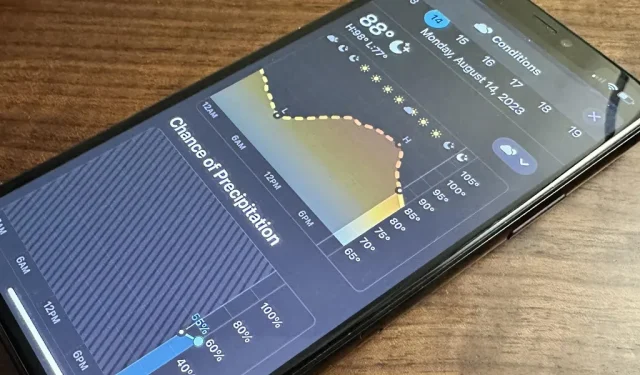
No ano passado, o aplicativo Weather do seu iPhone recebeu alguns ótimos recursos , mas as coisas estão prestes a ficar ainda melhores com a versão mais recente do iOS.
O aplicativo Weather da Apple existe desde o início. Em 2007, forneceu poucas informações, consistindo principalmente na previsão de sete dias com máximas e mínimas. Hoje, é uma potência com muitos dos recursos do DarkSky que a Apple adquiriu em 2020 , incluindo previsões meteorológicas detalhadas, mapas de radar, notificações meteorológicas de emergência, alertas de precipitação e muito mais.
Os lançamentos estáveis do iOS 17/iPadOS 17 não são esperados até o outono, mas você pode experimentar esses novos recursos do aplicativo Weather primeiro no iOS 17 Beta ou iPadOS 17 Beta .
1. Tempo de Ontem
Uma das melhores mudanças no aplicativo Weather veio com o iOS 16, onde você pode tocar na previsão para ver dados e gráficos avançados para a previsão de 10 dias. A Apple está tornando essa visualização ainda melhor no iOS 17 com a capacidade de visualizar o clima de ontem.
O novo recurso permite que você saiba as condições reais do dia anterior, como quanta chuva realmente caiu no local ou quantos metros de neve caiu. Portanto, você não precisa mais usar um aplicativo de terceiros ou visitar um site de clima para obter dados históricos do dia anterior.
Basta tocar na previsão de hoje ou na previsão de 10 dias para a cidade de sua escolha e selecionar o dia anterior na visualização superior do calendário. A redação mudará para refletir que são dados históricos e você poderá ver a maioria das métricas de ontem, exceto para coisas como qualidade do ar.
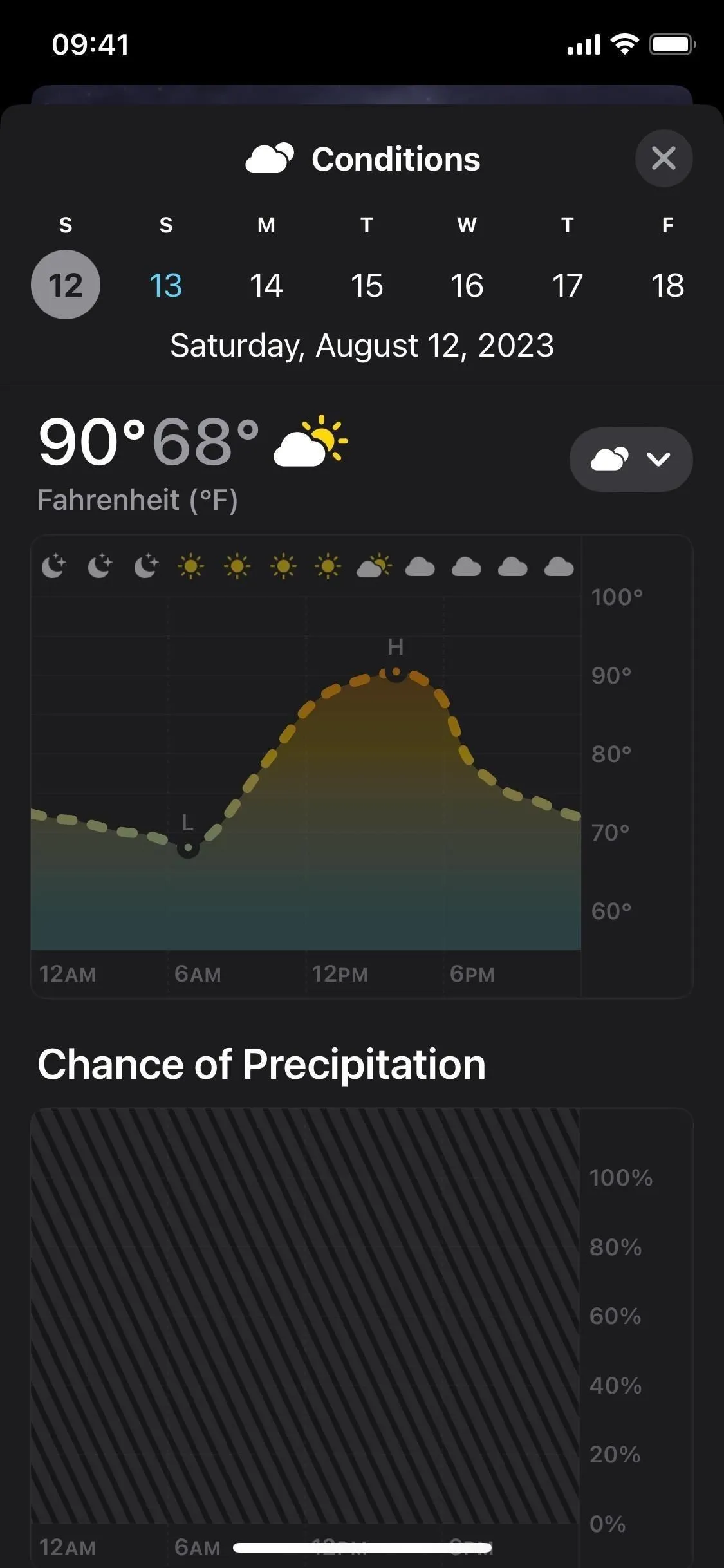
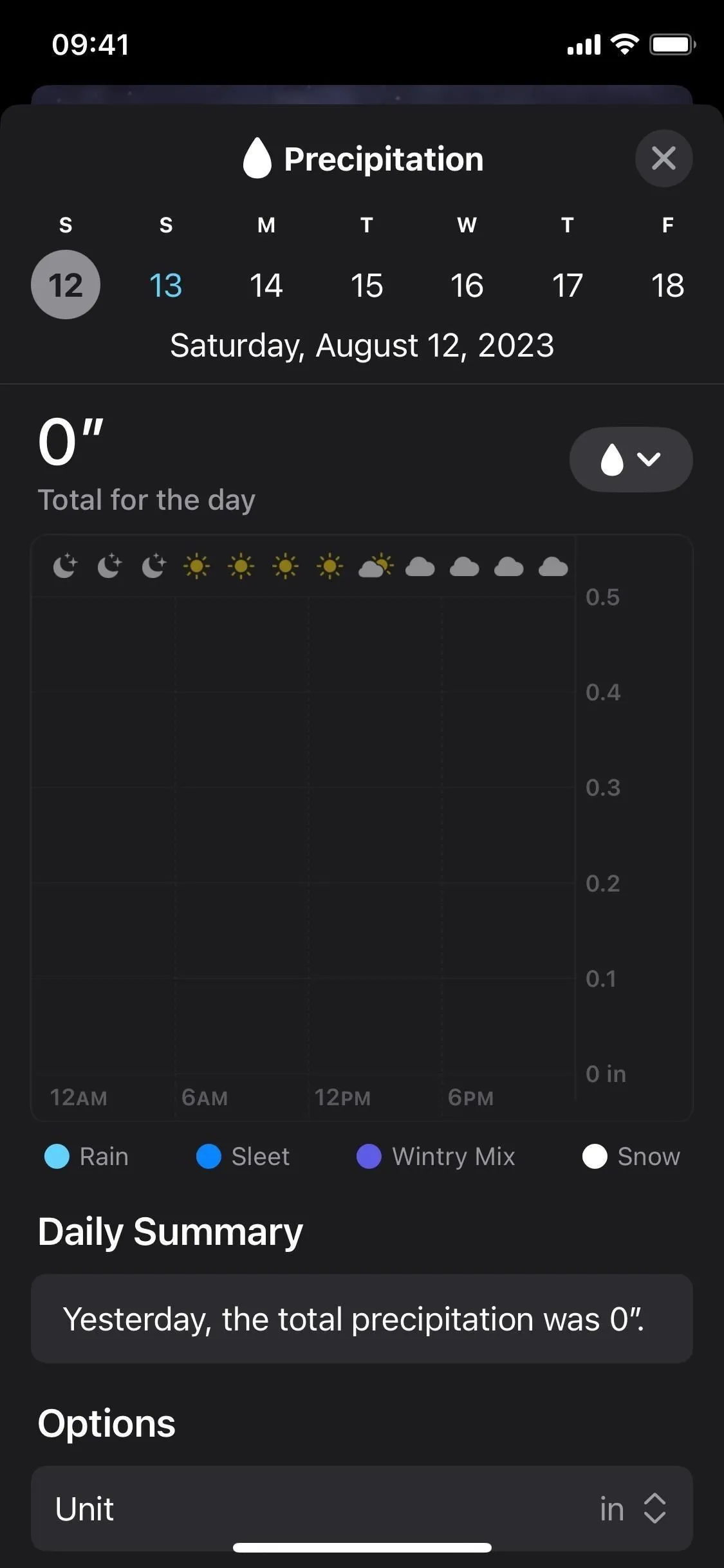
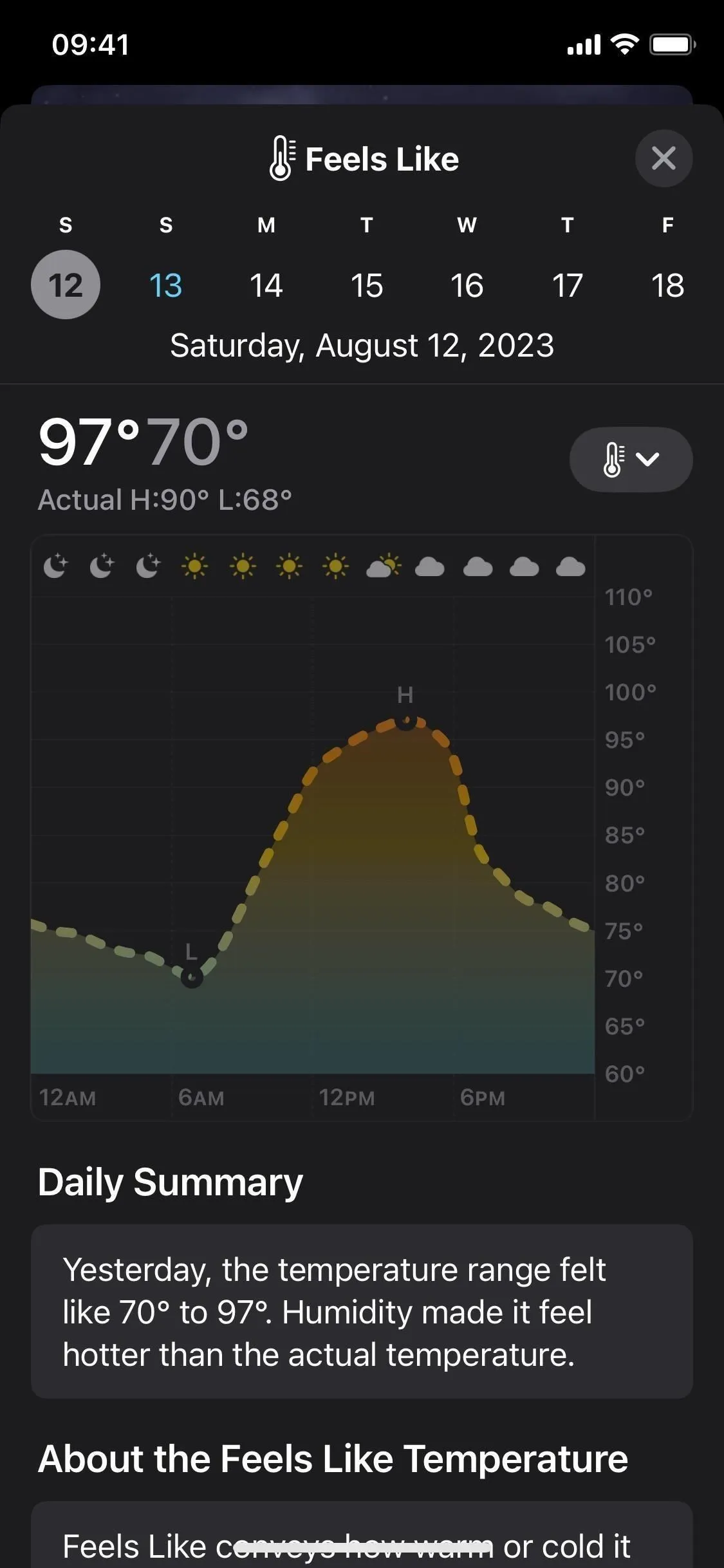
2. Visualização das Condições
No iOS 17, o componente “Temperatura” da previsão de 10 dias foi renomeado como “Condições” e inclui informações adicionais. Você ainda verá o gráfico de temperatura com os máximos e mínimos e a previsão baseada em texto (para o dia atual) ou resumo diário (para dias futuros). Mas também há um novo gráfico mostrando a chance de precipitação (veja #3 abaixo), e o dia atual também oferece uma comparação diária (veja #4 abaixo) das temperaturas máximas e mínimas com o dia anterior.
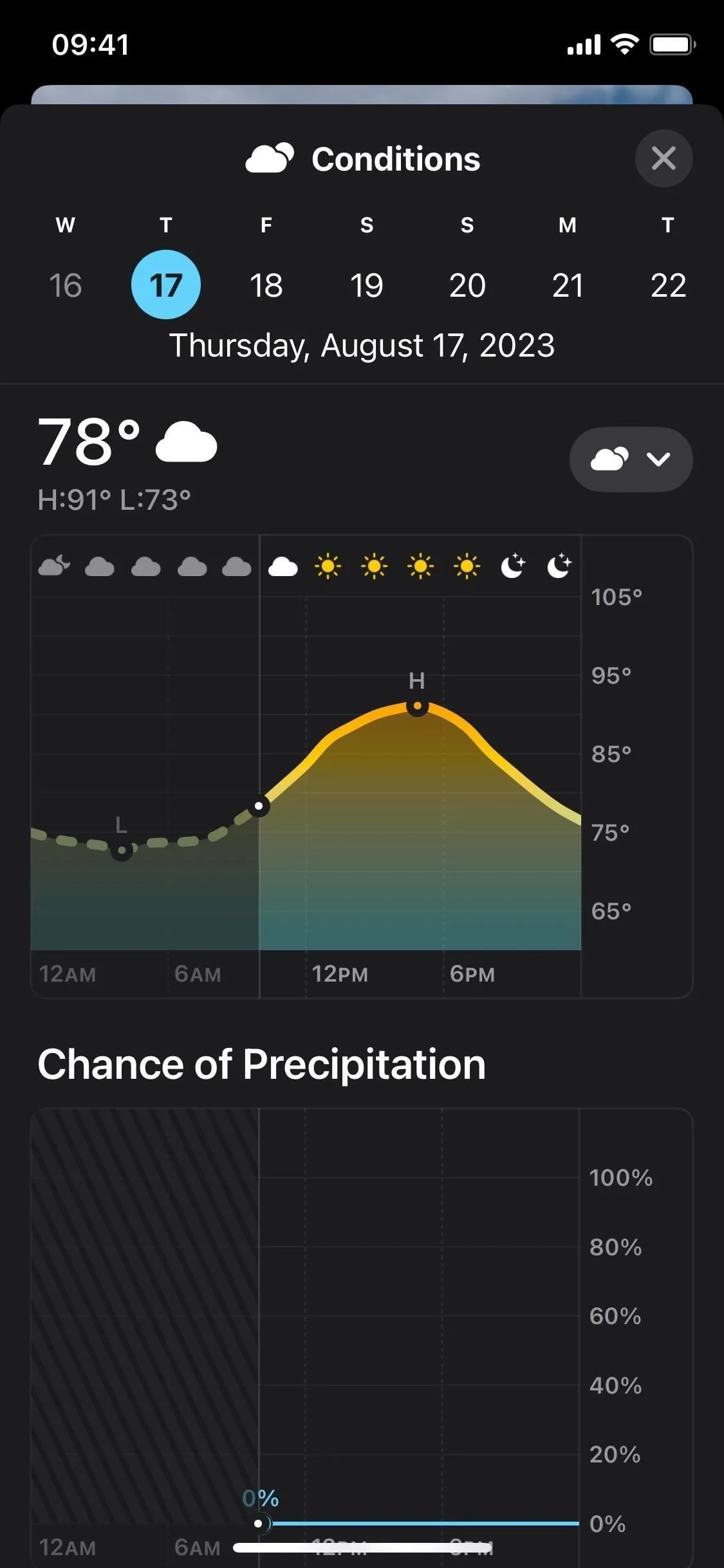
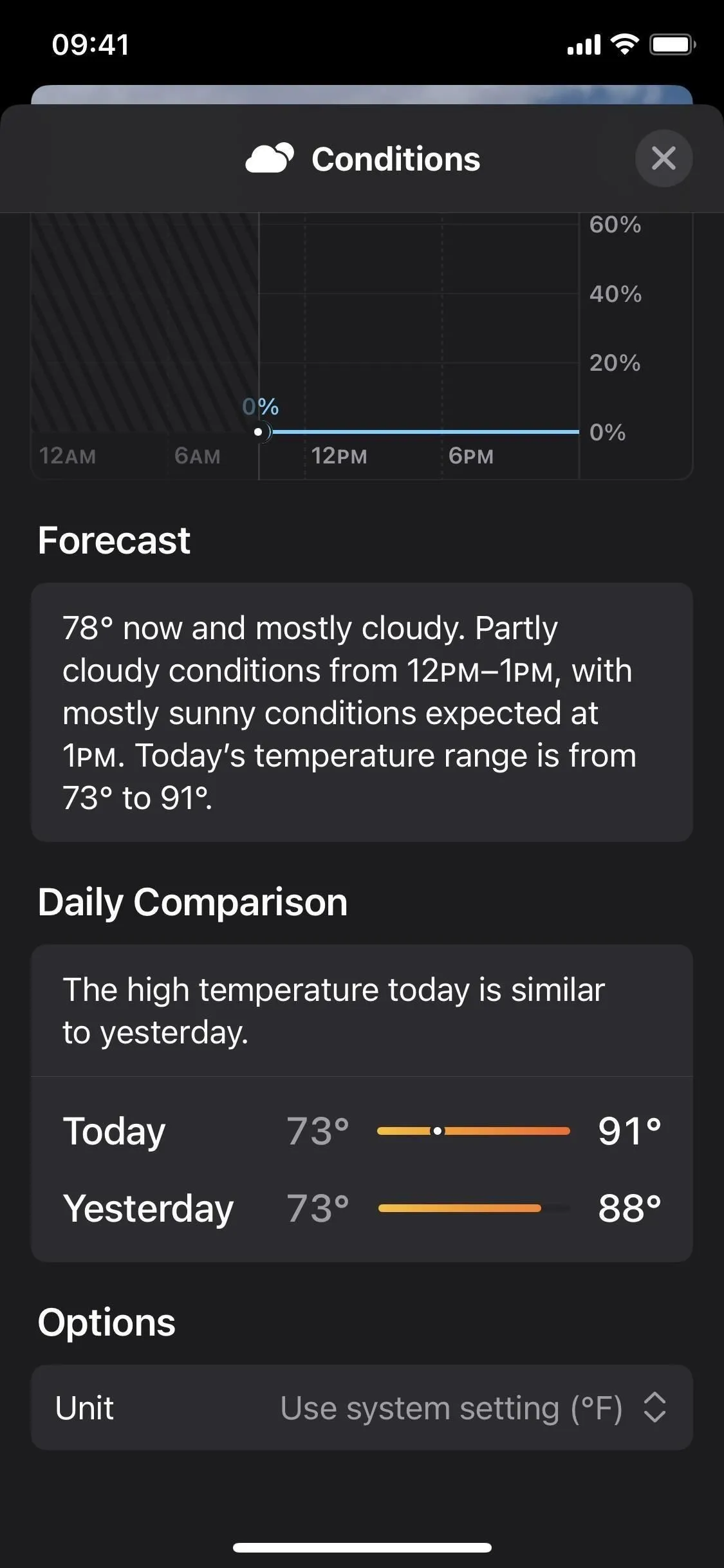
3. Possibilidade de precipitação
Embora a visualização detalhada da previsão tenha uma categoria específica para precipitação, o gráfico mostra apenas a quantidade de chuva, granizo ou neve para cada hora do dia. Na nova exibição de Condições, há agora um gráfico de Chance de Precipitação que mostra a probabilidade de precipitação como uma porcentagem, e você pode arrastar o dedo pela linha do tempo para ver a probabilidade real de cada hora.
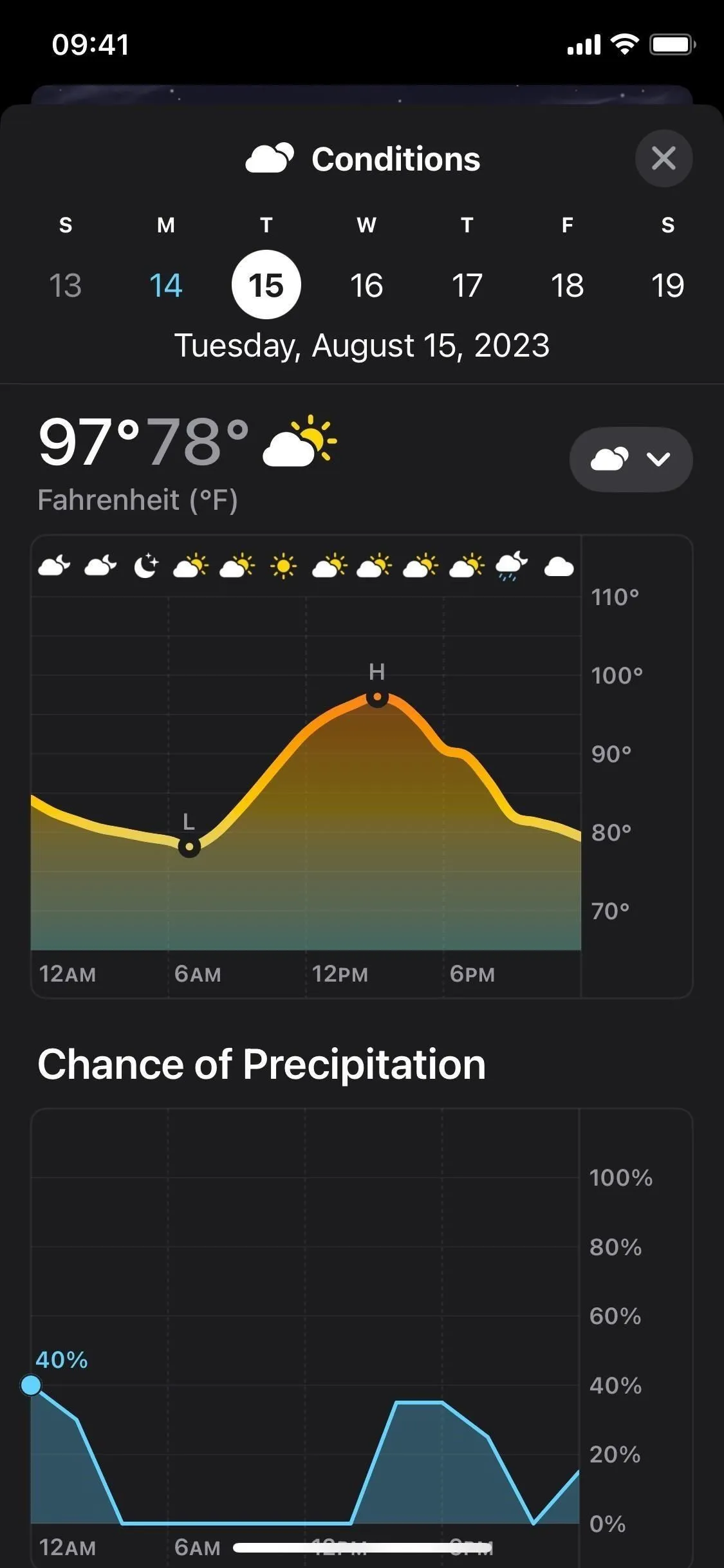
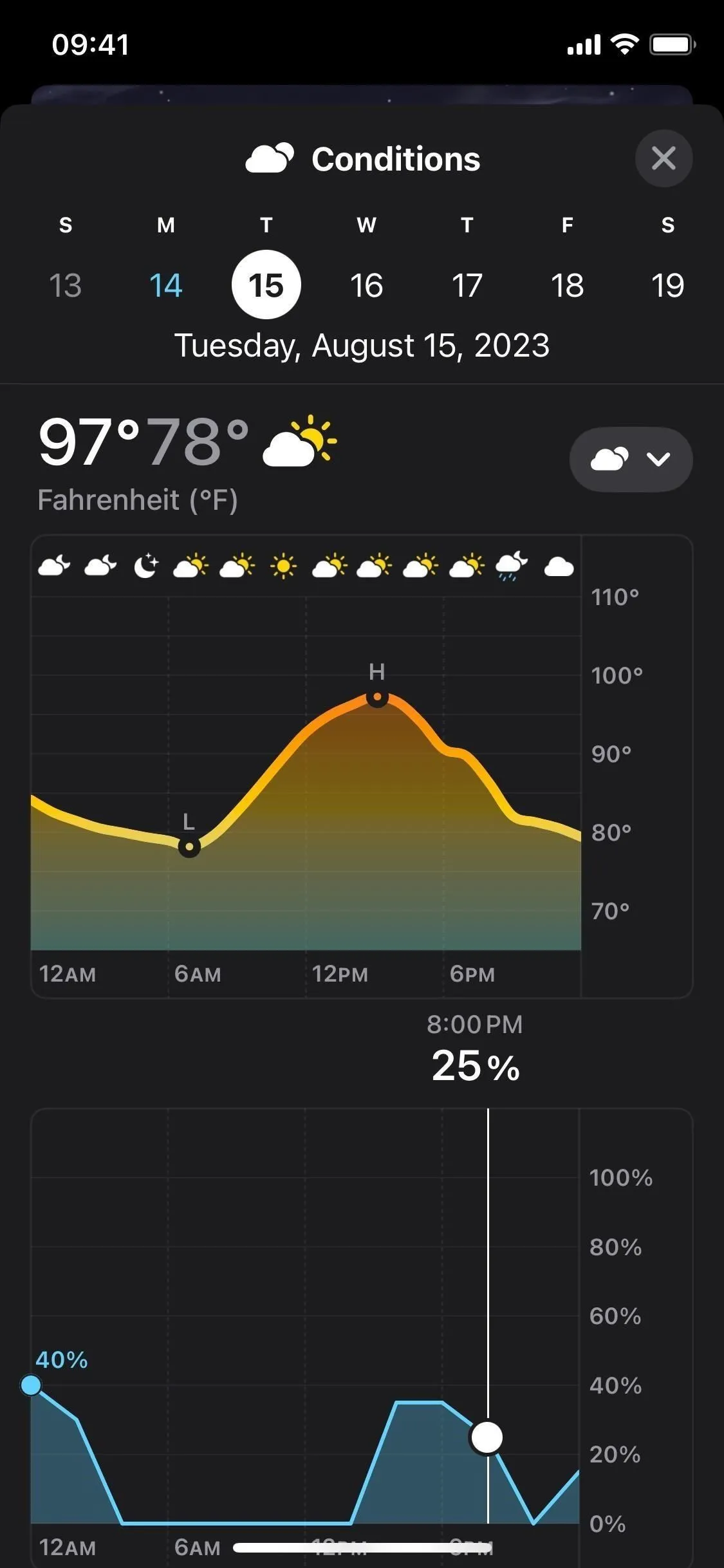
4. Comparações diárias
Tocar na previsão de hoje ou na previsão de 10 dias para qualquer cidade também mostrará uma nova seção para a maioria das métricas chamada Comparação diária. Está disponível apenas para o dia atual e não para os dias futuros, e compara a previsão atual com o clima de ontem, mostrado visualmente como um gráfico de barras com uma breve descrição.
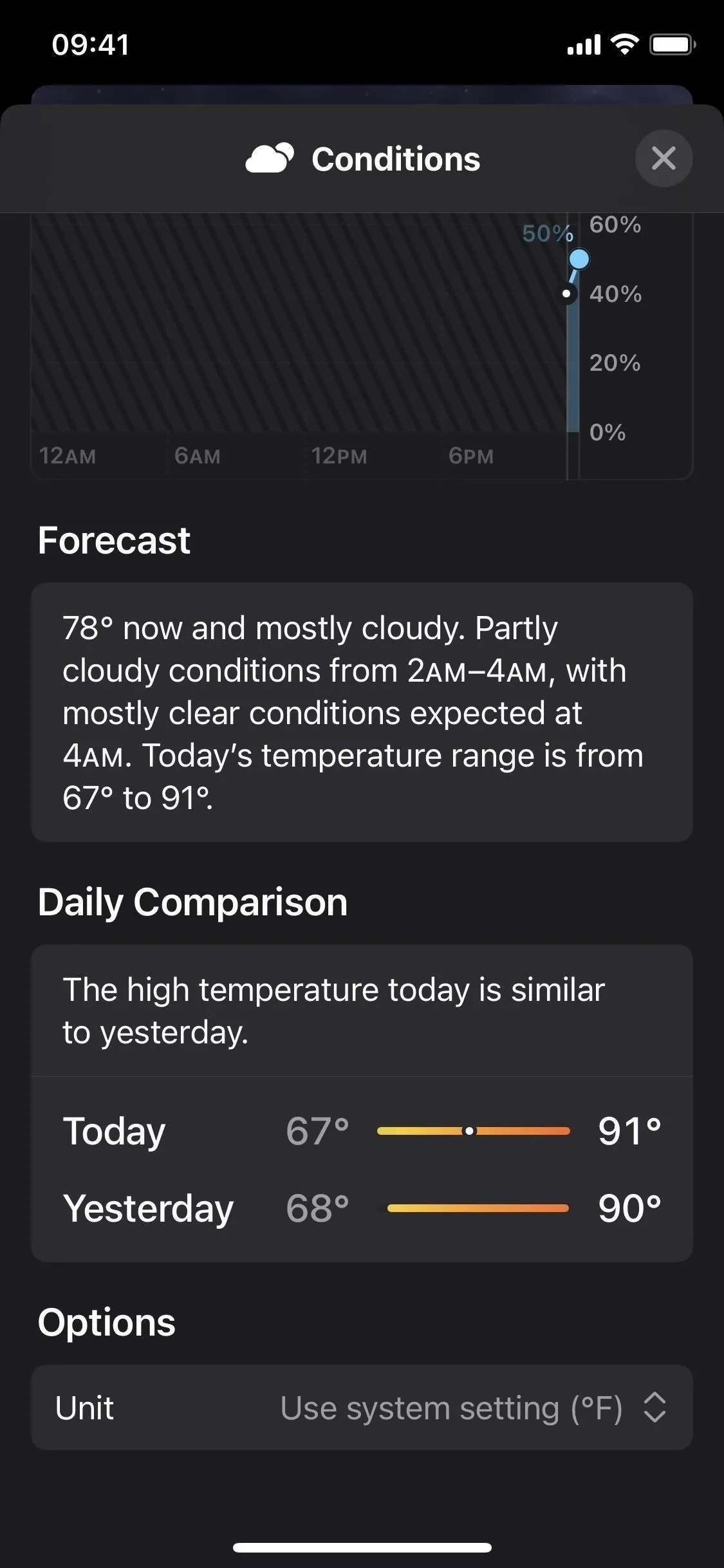
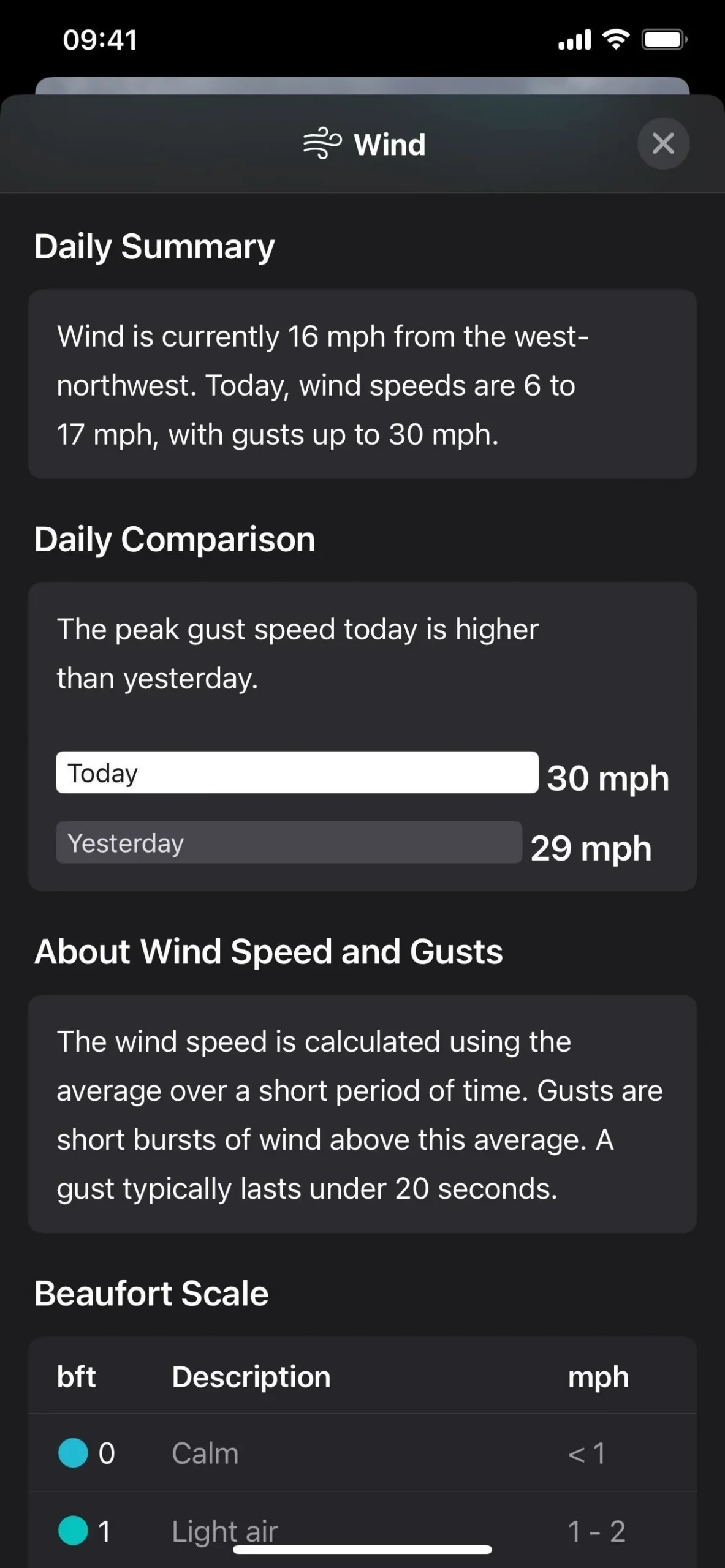
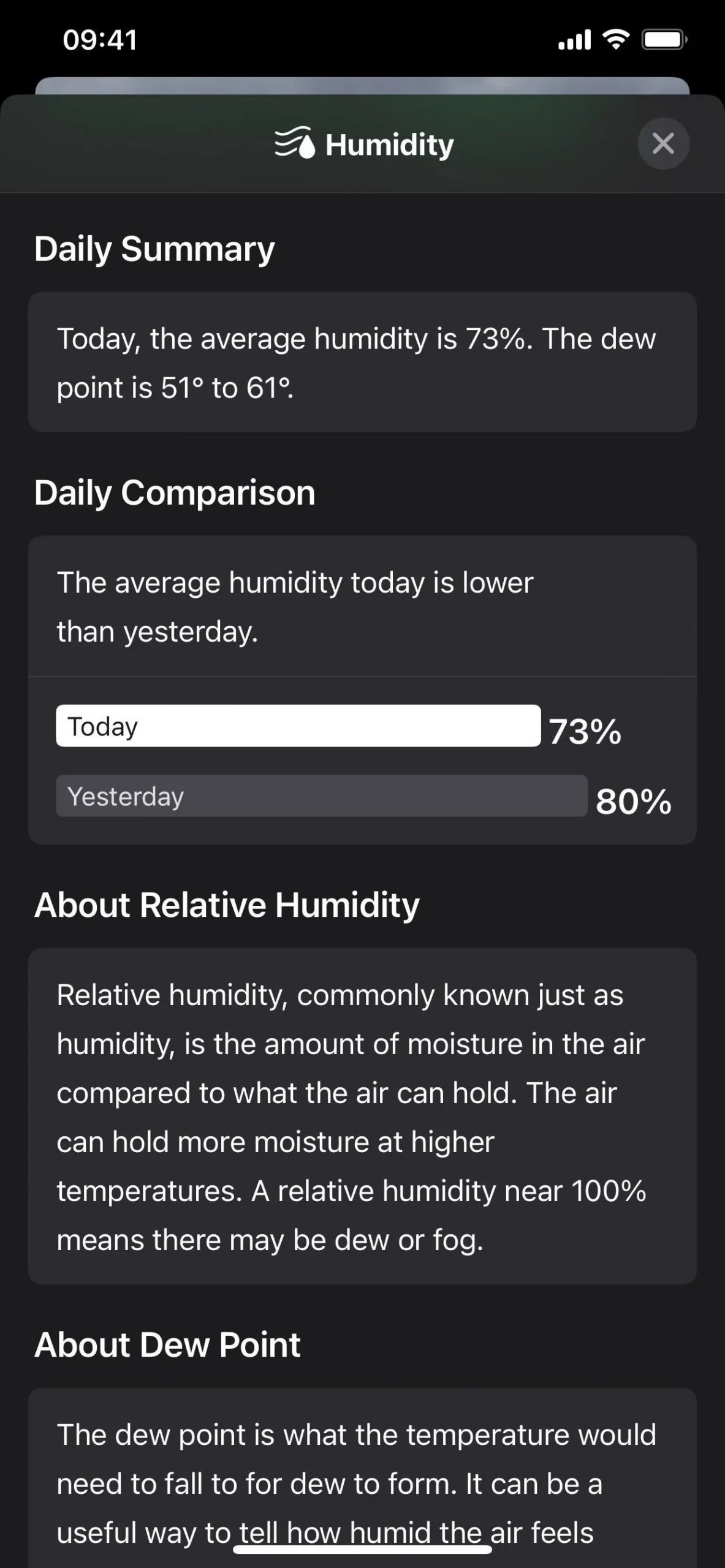
5. Médias
Há um novo bloco para Médias na exibição principal de cada cidade que mostra a temperatura alta de hoje e a temperatura alta média nos últimos 30 dias e, em seguida, mostra a diferença positiva ou negativa.
Toque no bloco para ver um gráfico de 24 horas mostrando a temperatura de cada hora de hoje em contraste com a faixa de temperatura normal dos últimos 30 dias. Um resumo fornece uma rápida descrição da média e também há informações sobre a faixa normal e as médias. E há uma seção de médias mensais para mostrar os altos e baixos de cada mês de janeiro a dezembro.
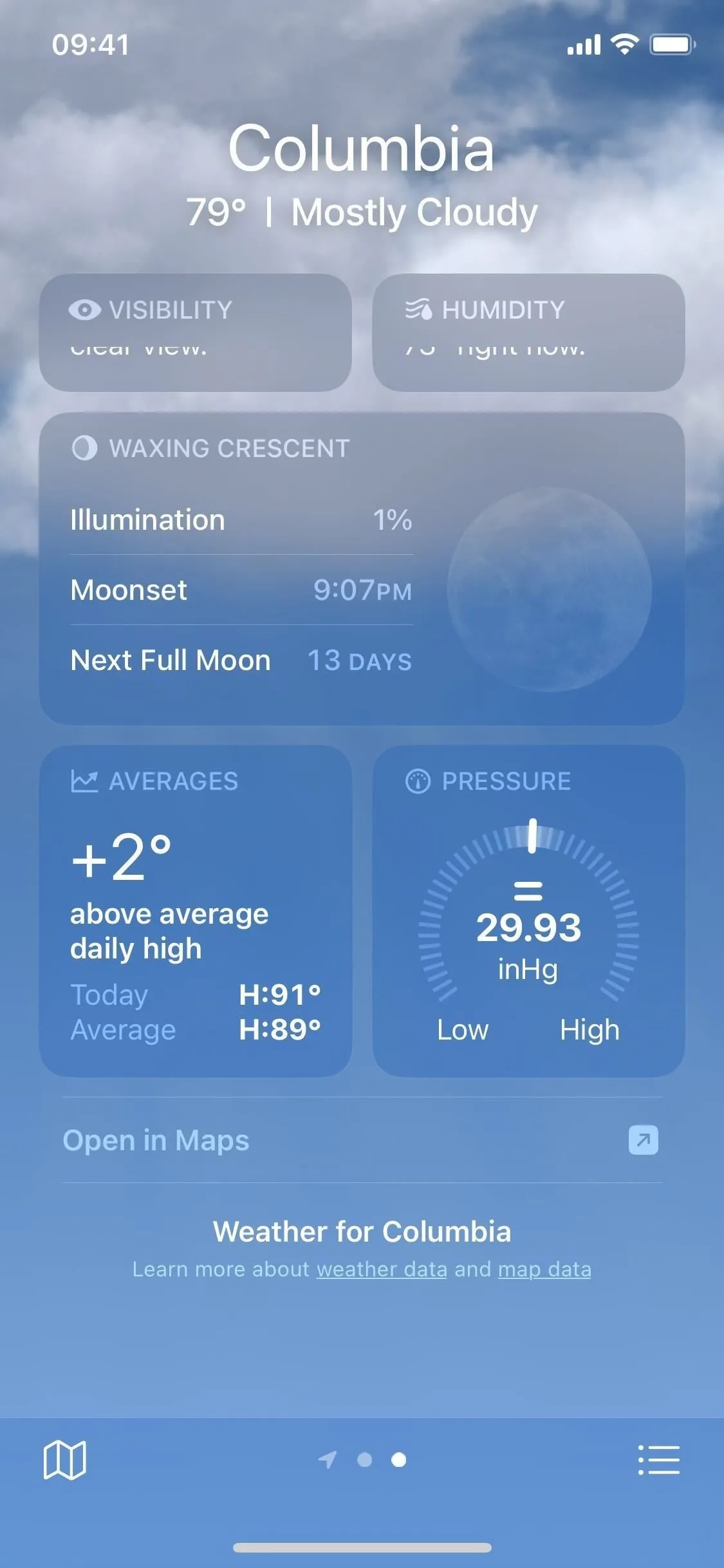
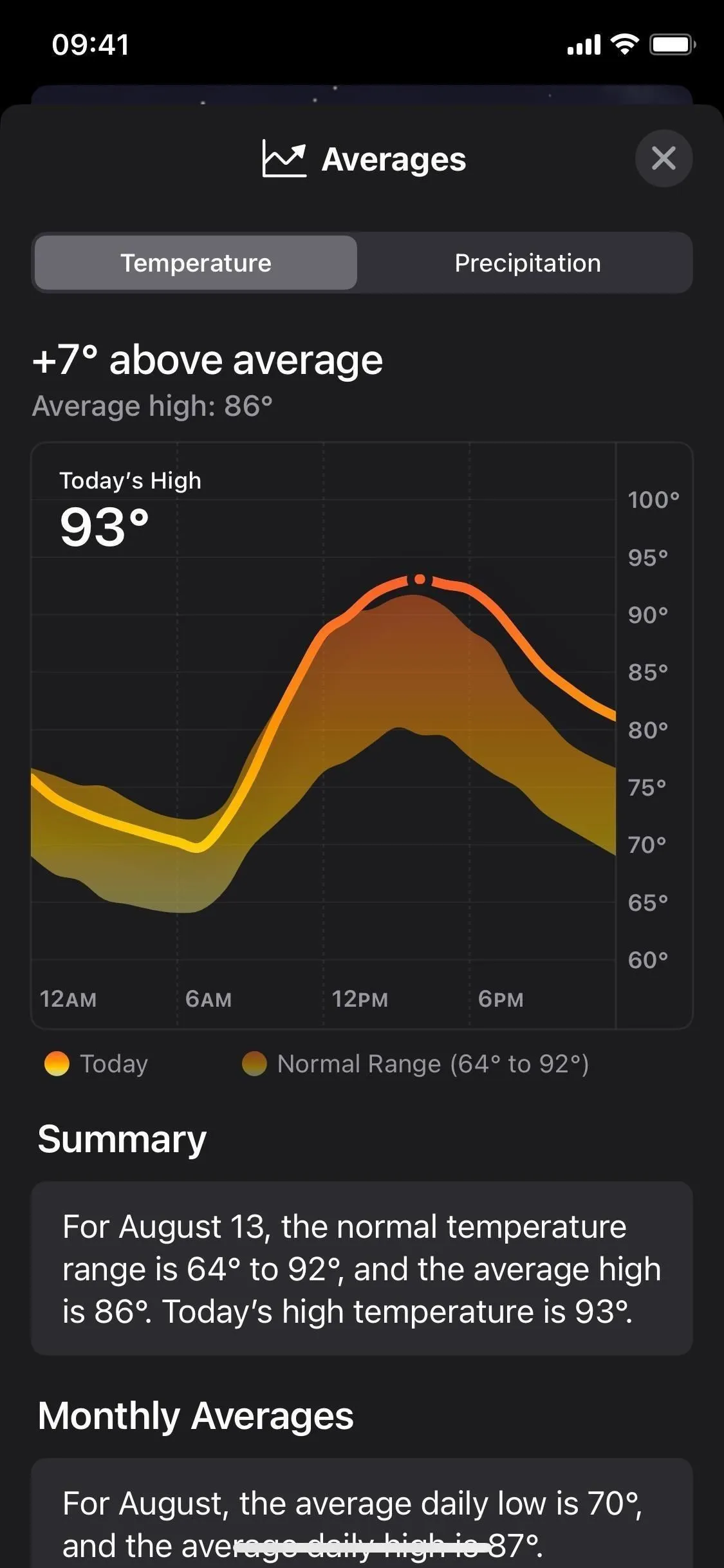
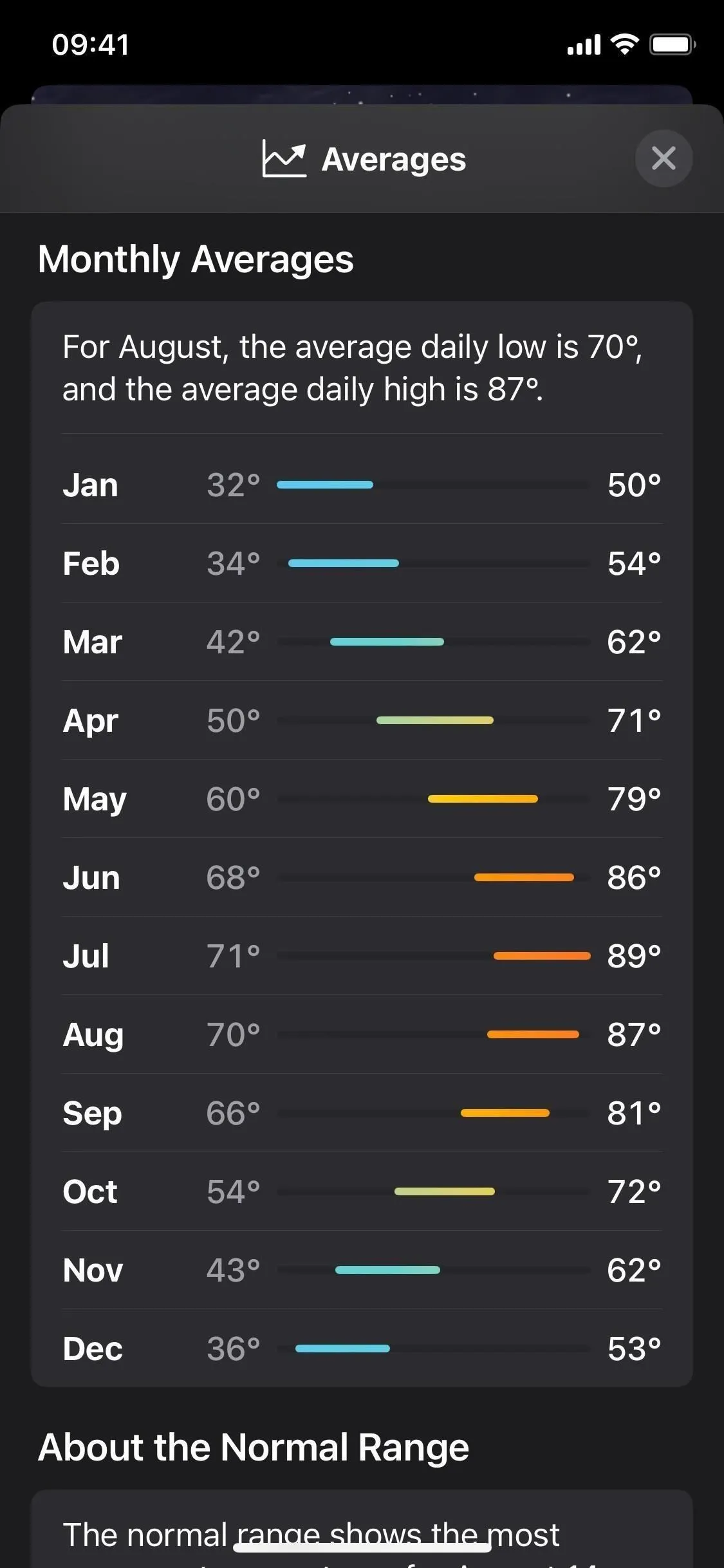
Alterne a guia na parte superior para Precipitação e você verá dados semelhantes; apenas o gráfico mostra o valor de 30 dias em vez de 24 horas. Assim, você pode ver a precipitação/nevasca média e real de cada dia. Há também a seção de médias mensais e informações sobre a precipitação média, como a forma como a neve é fatorada nos números.
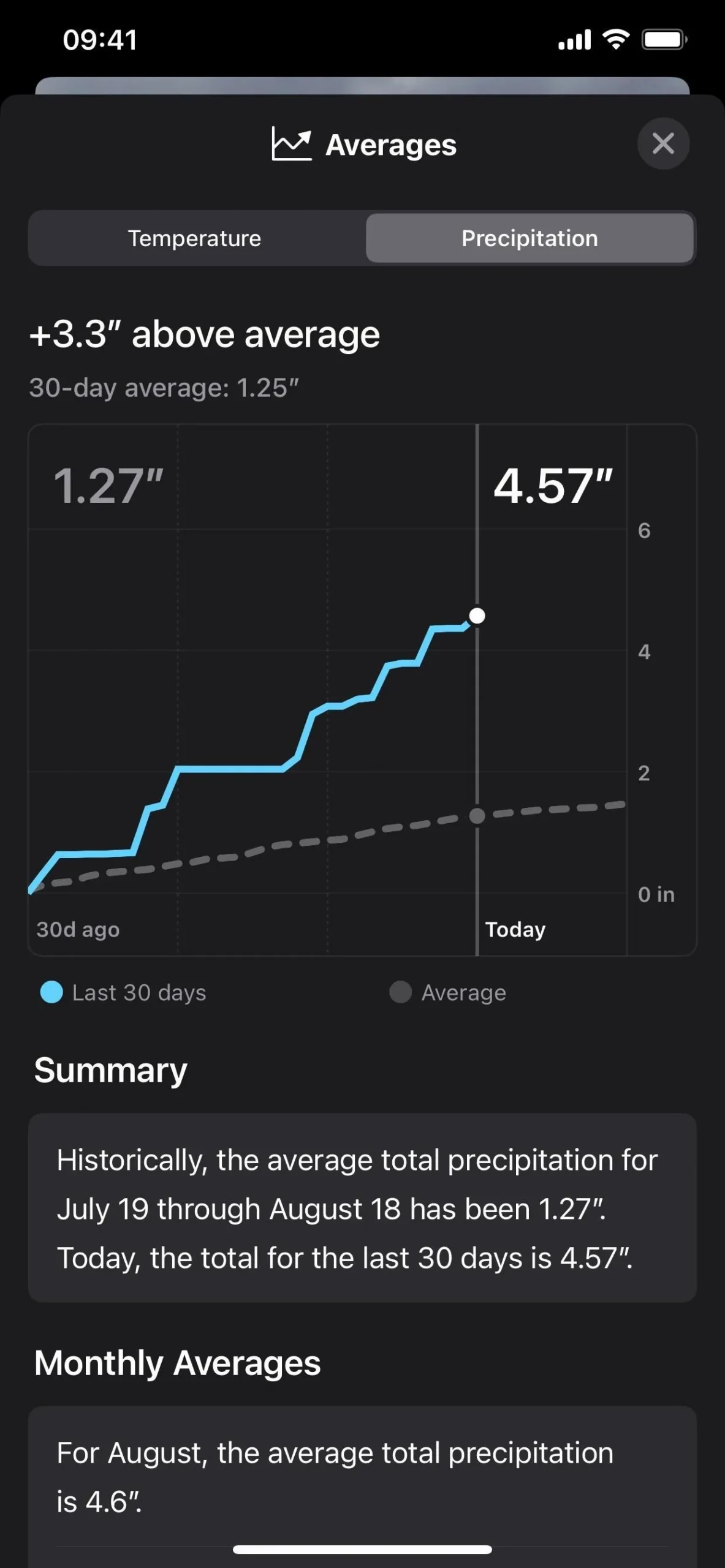
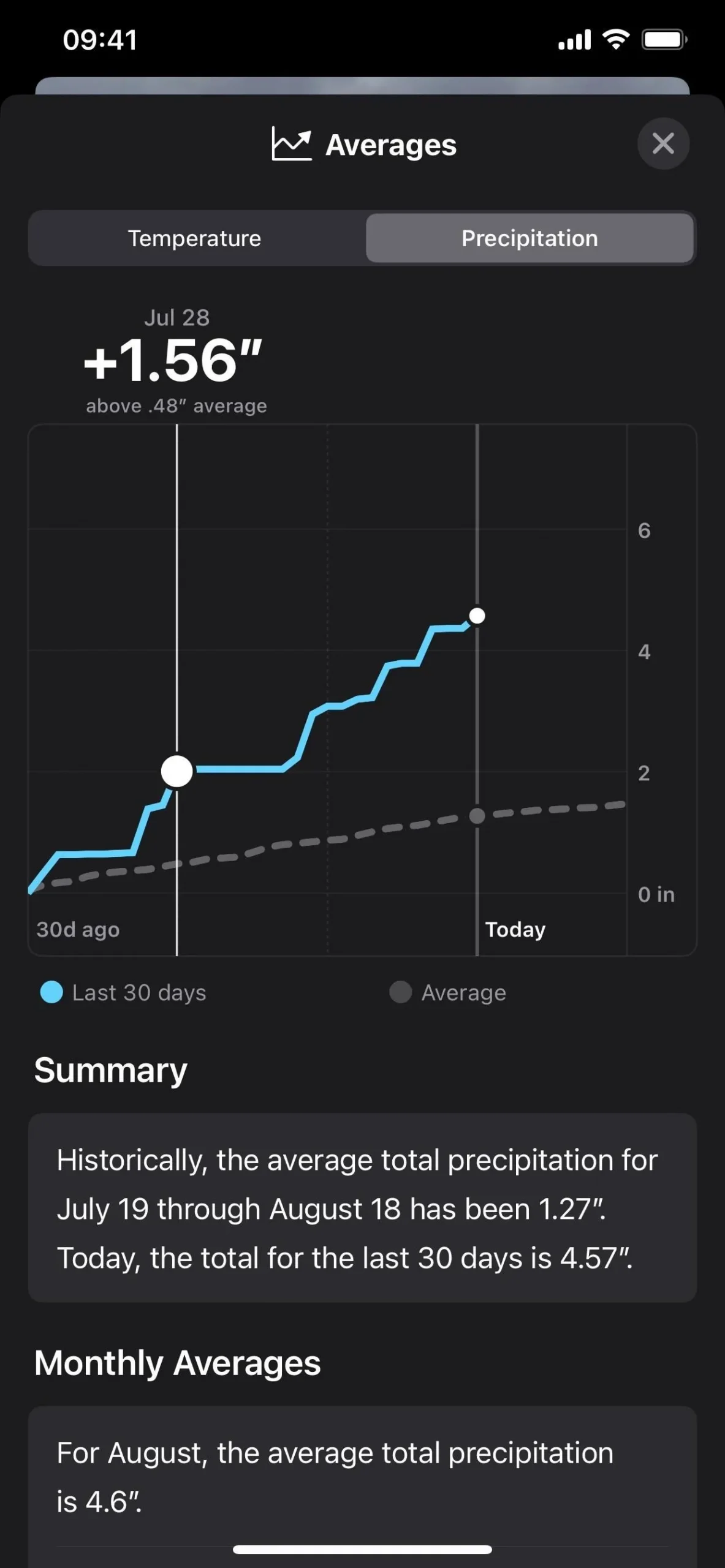
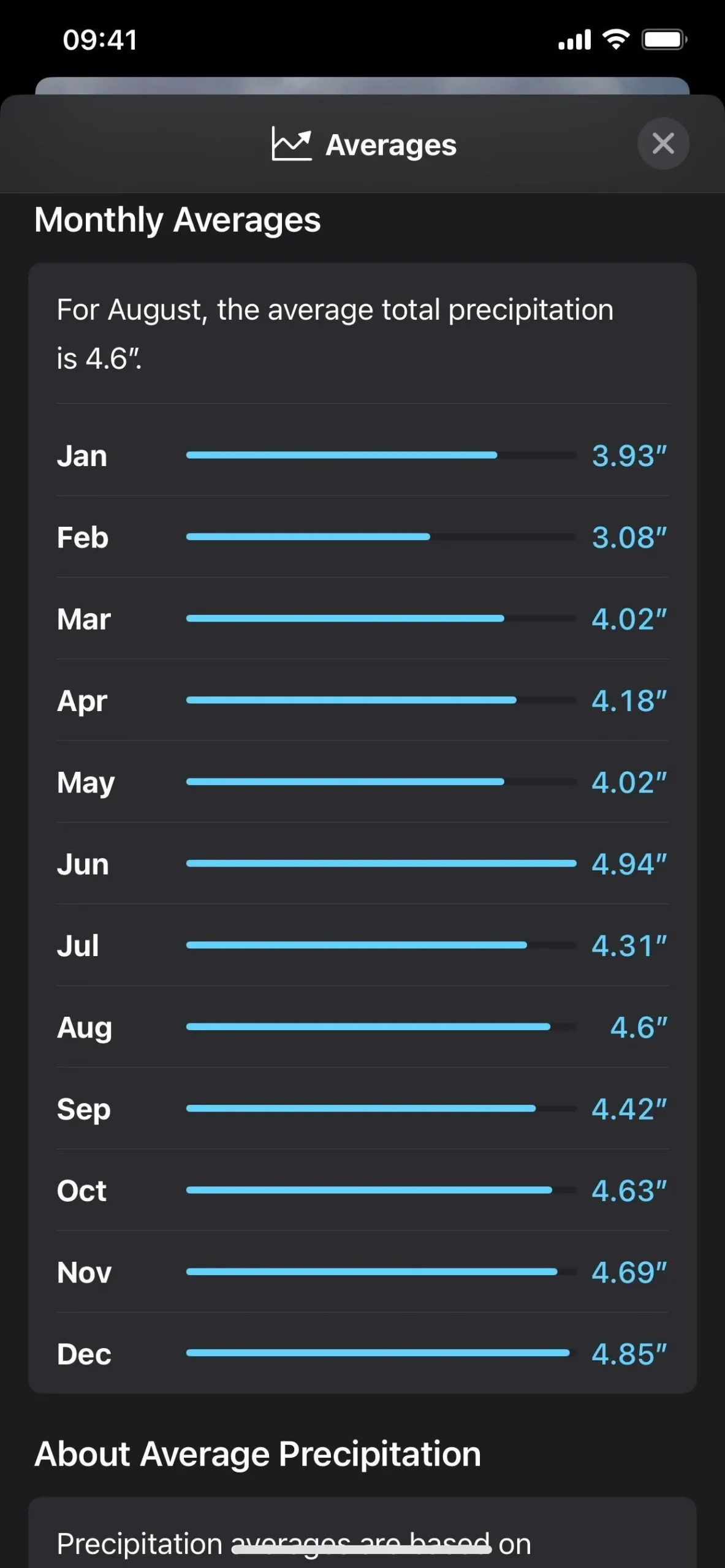
6. Visualização de detalhes da fase da lua
O aplicativo Weather da Apple agora também apresenta uma bela visualização da fase da lua nova para cada cidade. Está disponível como um novo bloco, exibindo a fase atual da lua, sua porcentagem de iluminação, hora do nascer/pôr da lua e o número de dias até a próxima lua cheia.
Toque no bloco para abrir uma nova exibição modal com uma linha do tempo para a lua que você pode percorrer para alterar as métricas em intervalos de duas horas para o mês atual, anterior e seguinte. A imagem da lua é animada para mostrar suas fases, e os pontos de dados para iluminação, pôr da lua, nascer da lua, próxima lua cheia e a distância do local atual também mudam ao longo da linha do tempo.
Abaixo disso, um calendário descreve três meses de fases da lua e mostra as luas cheia e nova de cada mês. Existem também explicadores para iluminação e distância da lua, se você precisar deles.
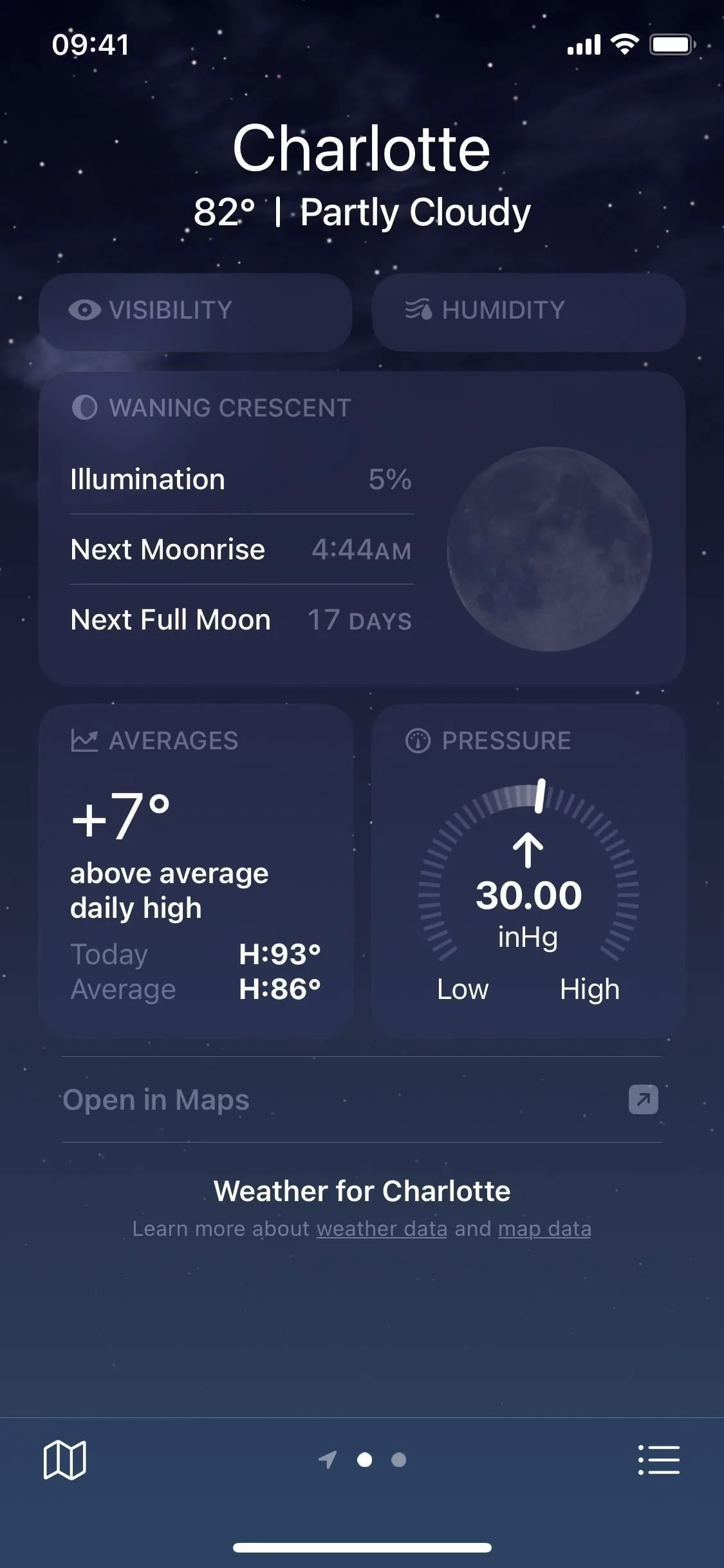
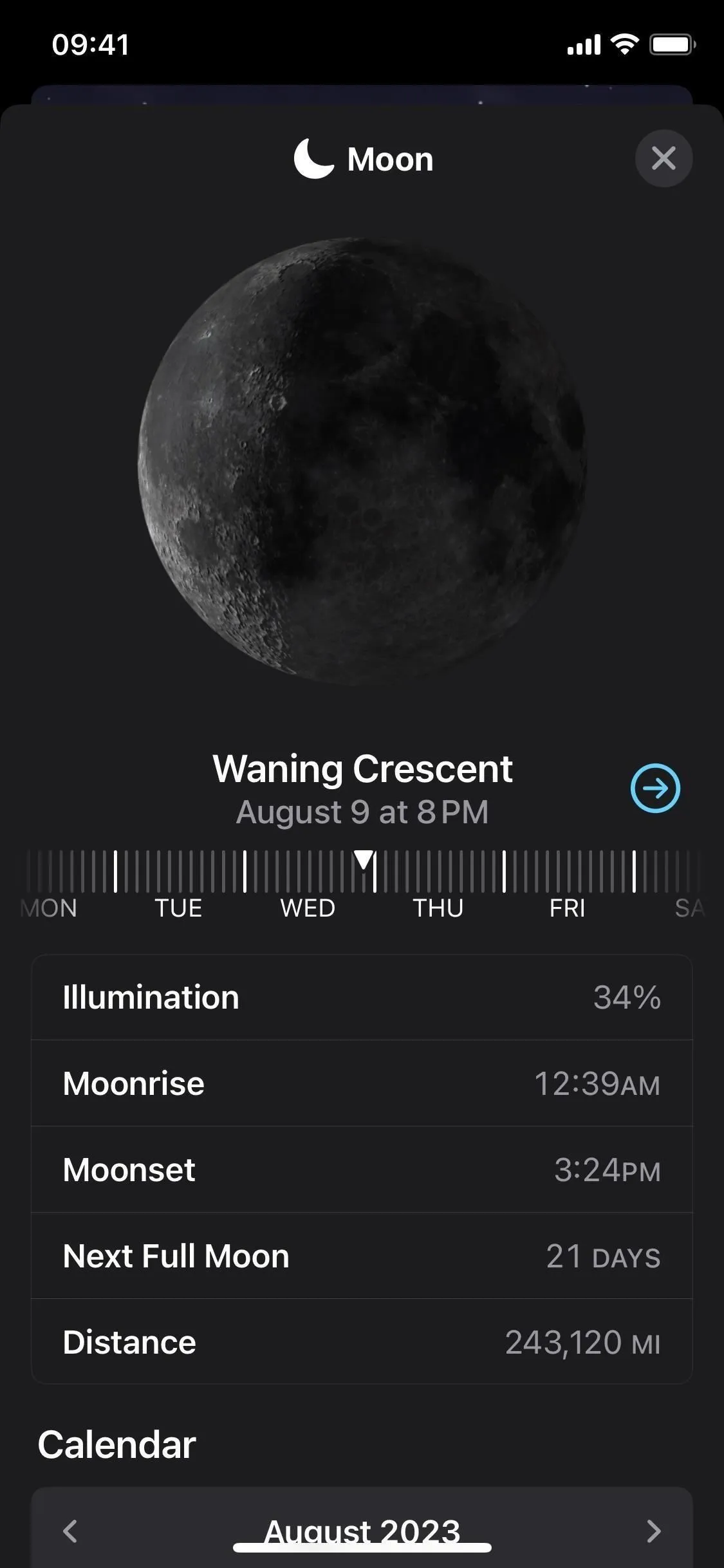
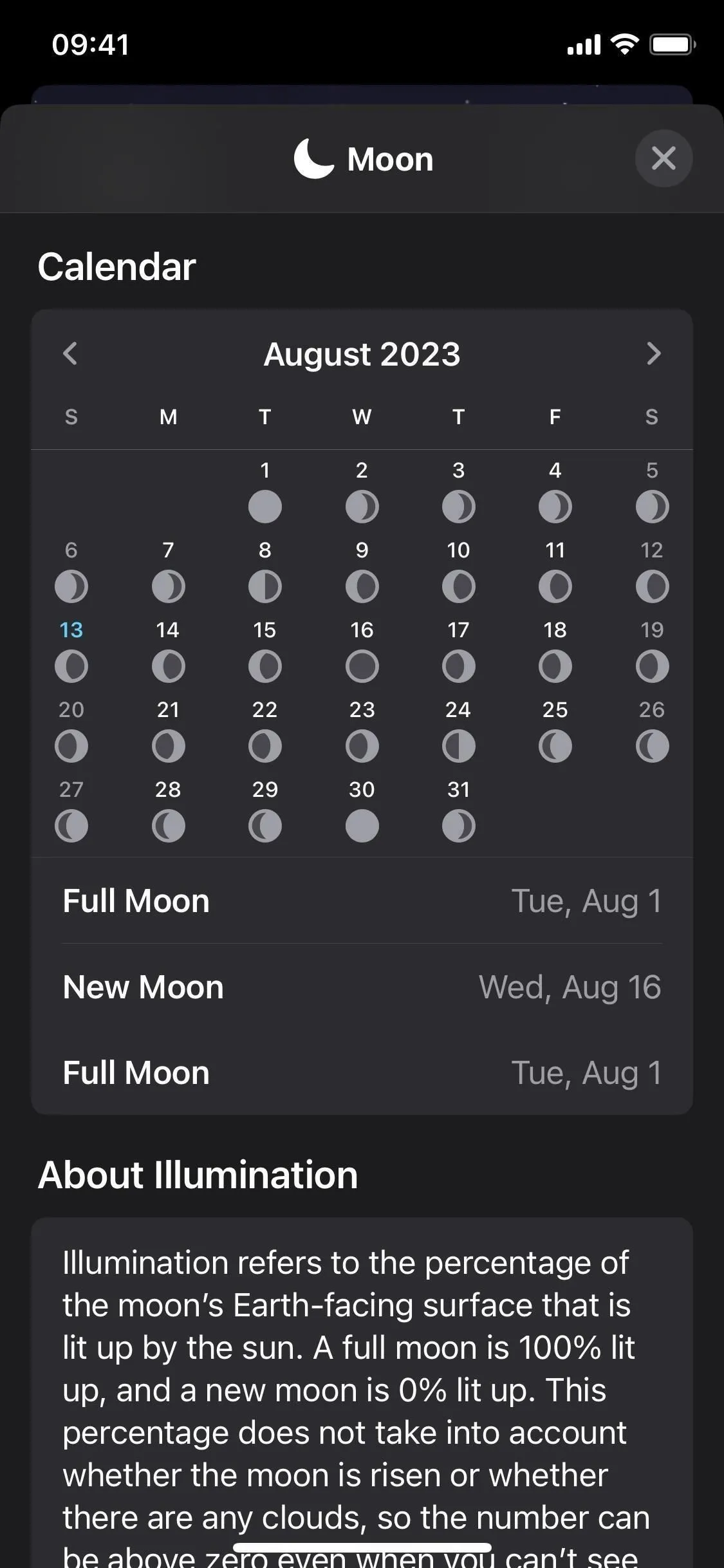
7. Mapas Eólicos
A velocidade do vento pode ser crítica para muitas pessoas que fazem várias atividades ao ar livre, desde trabalhar até acampar ou velejar. No iOS 17, o aplicativo Weather pode mostrar um mapa de vento, não apenas as métricas atuais de velocidade do vento.
Para visualizar os novos mapas de vento, toque no ícone do mapa sob a previsão de qualquer cidade, depois clique no ícone de camadas e escolha “Vento”. Você verá os padrões de movimento do vento e as velocidades previstas em 12 horas, mas não pode restringir o jogo segue para a próxima hora, como você pode com a precipitação.
Se quiser mudar de cidade rapidamente, toque no ícone da lista para escolher outro local; a lista também exibe a velocidade atual do vento e a velocidade das rajadas com a direção do vento.
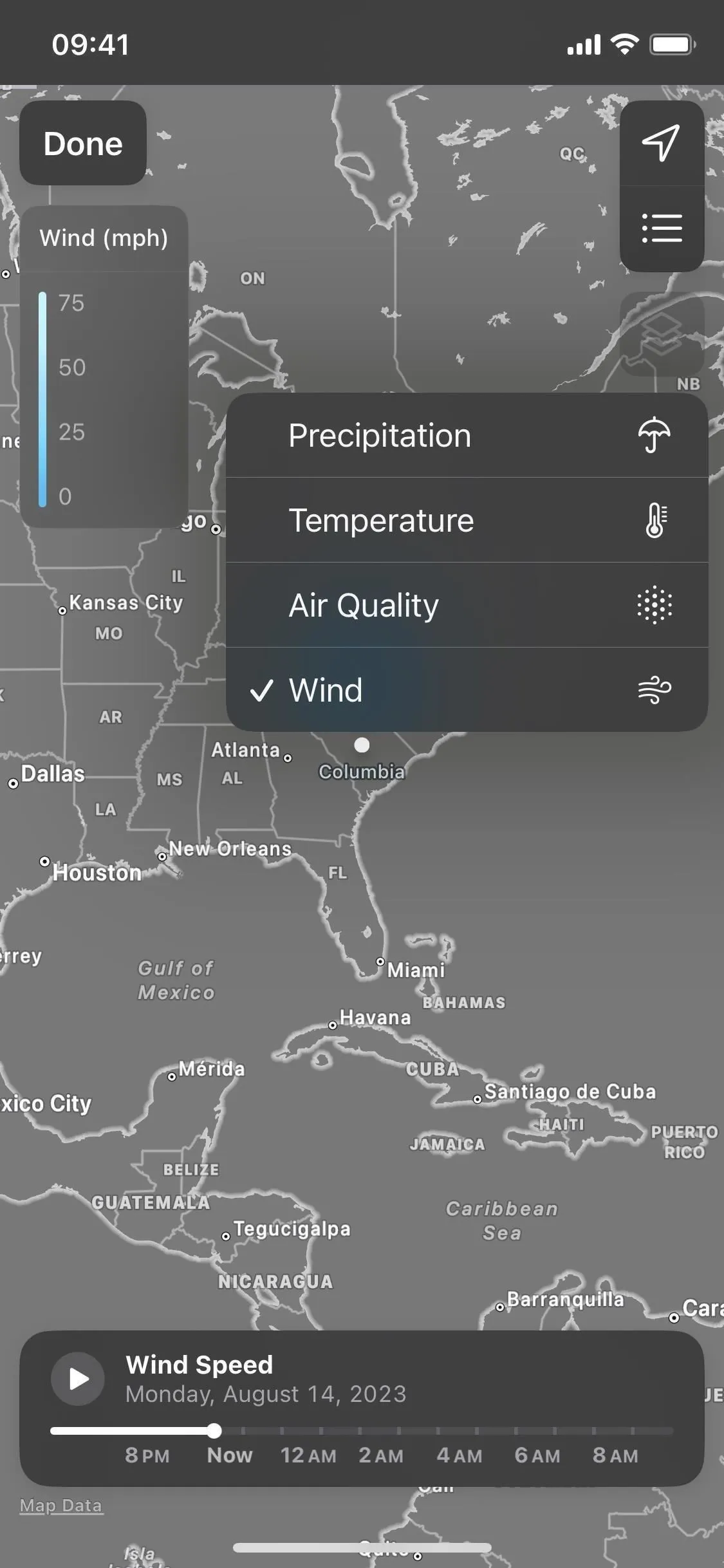
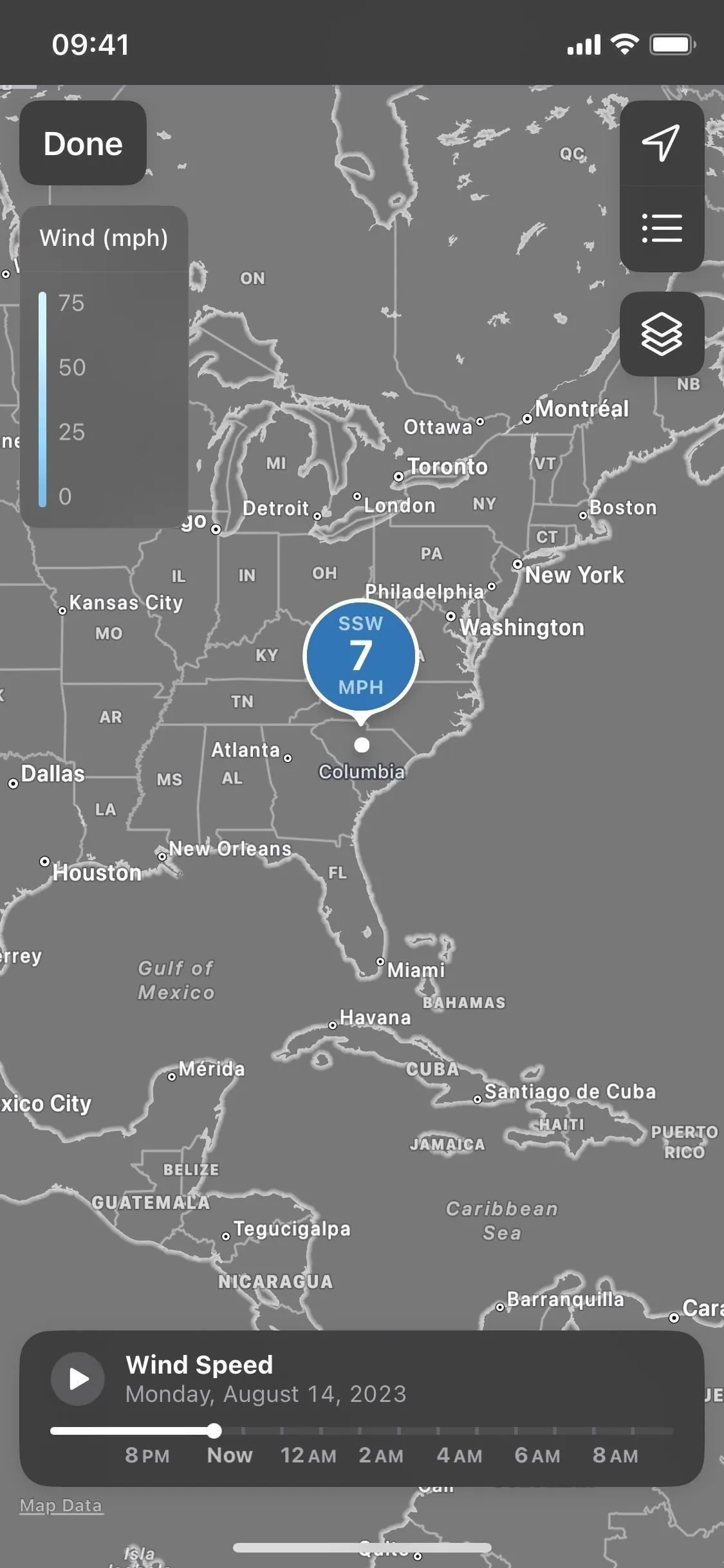
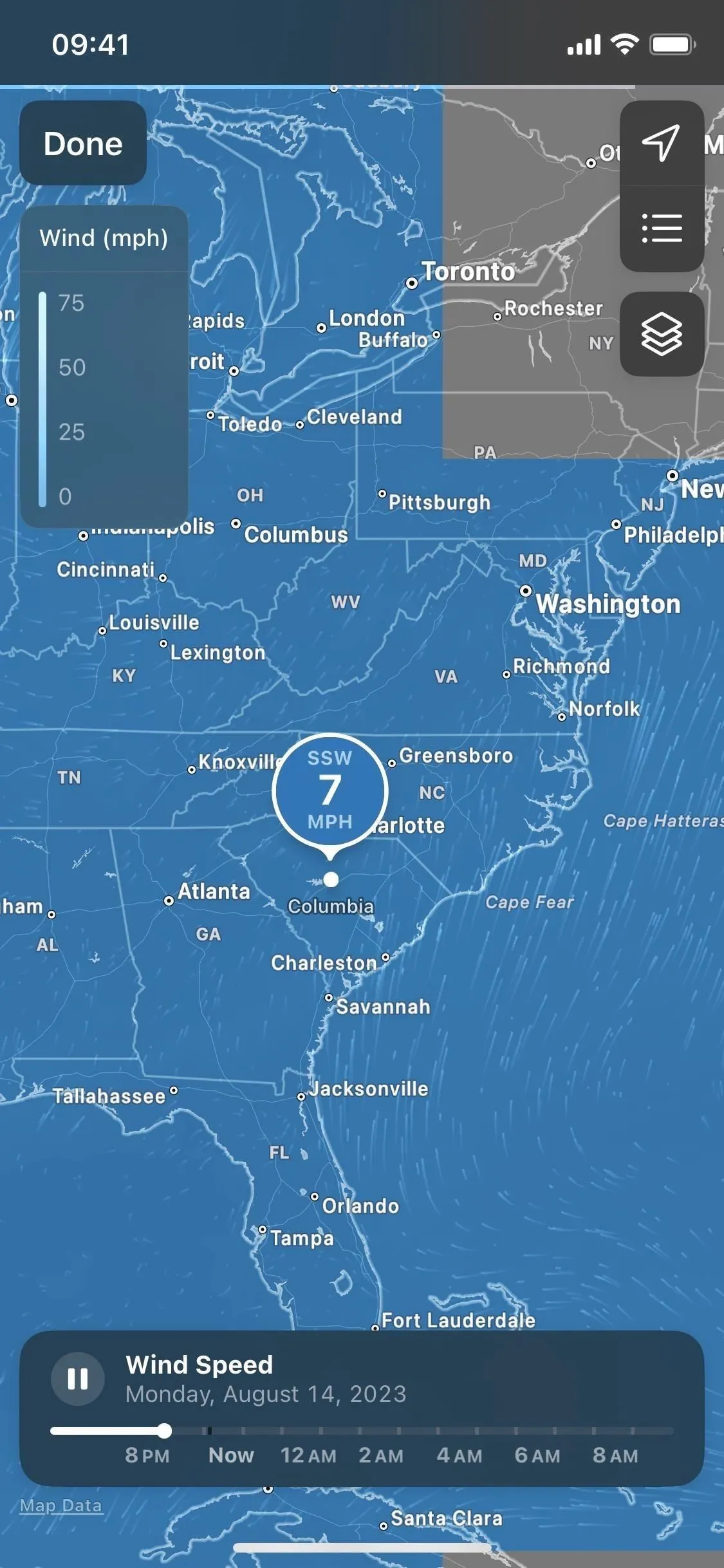
8. Alterar Unidades de Medida
Nas versões anteriores do aplicativo Weather, você só podia alternar entre a exibição de leituras de temperatura em Fahrenheit (ºF) e Celsius (ºC). Todas as outras unidades foram baseadas na localidade padrão do seu iPhone em Configurações –> Geral –> Idioma e Região –> Sistema de Medição. Com o iOS 17, a Apple apresenta mais unidades de medida para cada métrica e você pode alterá-las por métrica diretamente no Weather.
Para escolher as unidades de temperatura, vento, precipitação, pressão e distância, toque no ícone da lista na barra de ferramentas inferior, pressione as reticências (•••), escolha “Unidades” e, em seguida, escolha a métrica e escolha o tipo de unidade. Se quiser retornar às unidades padrão de sua região, selecione “Restaurar padrões”.
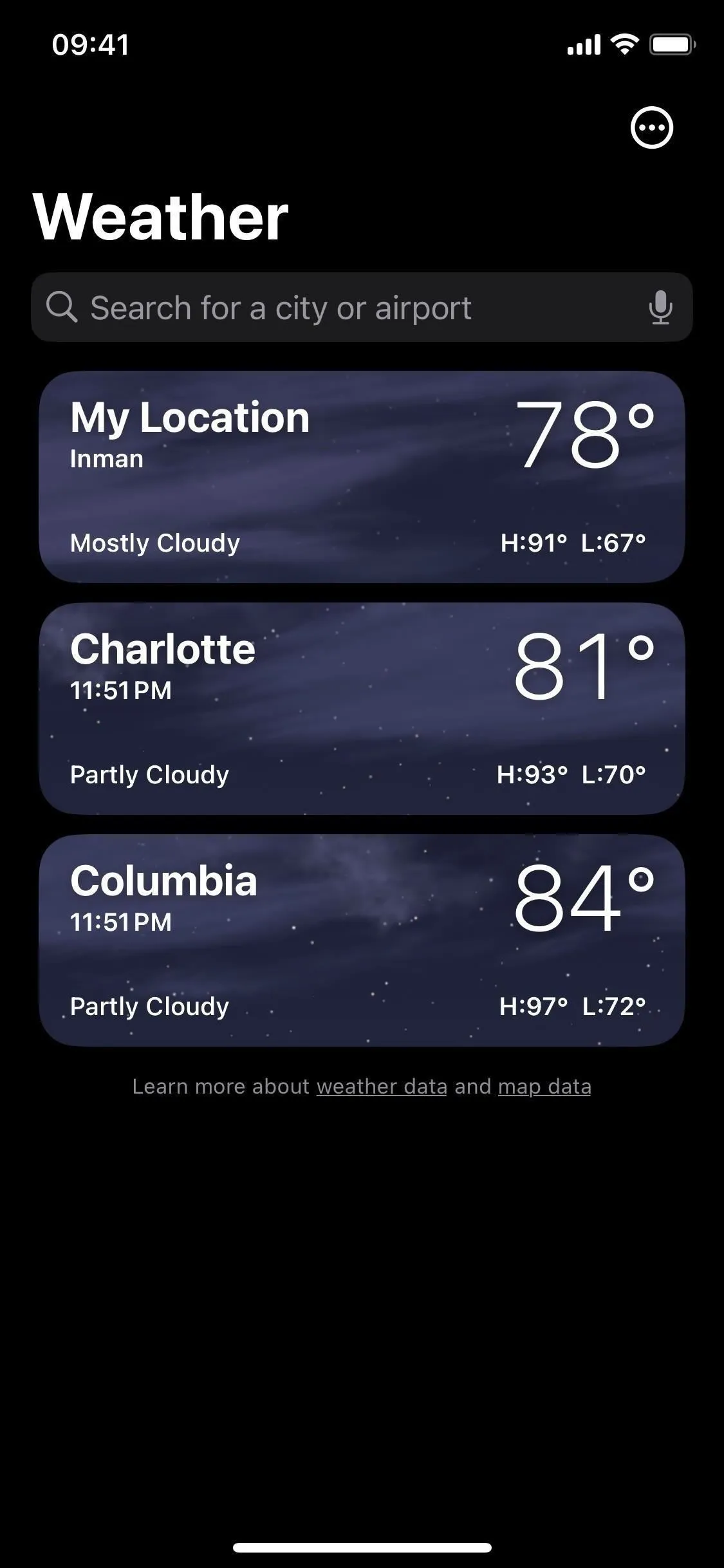
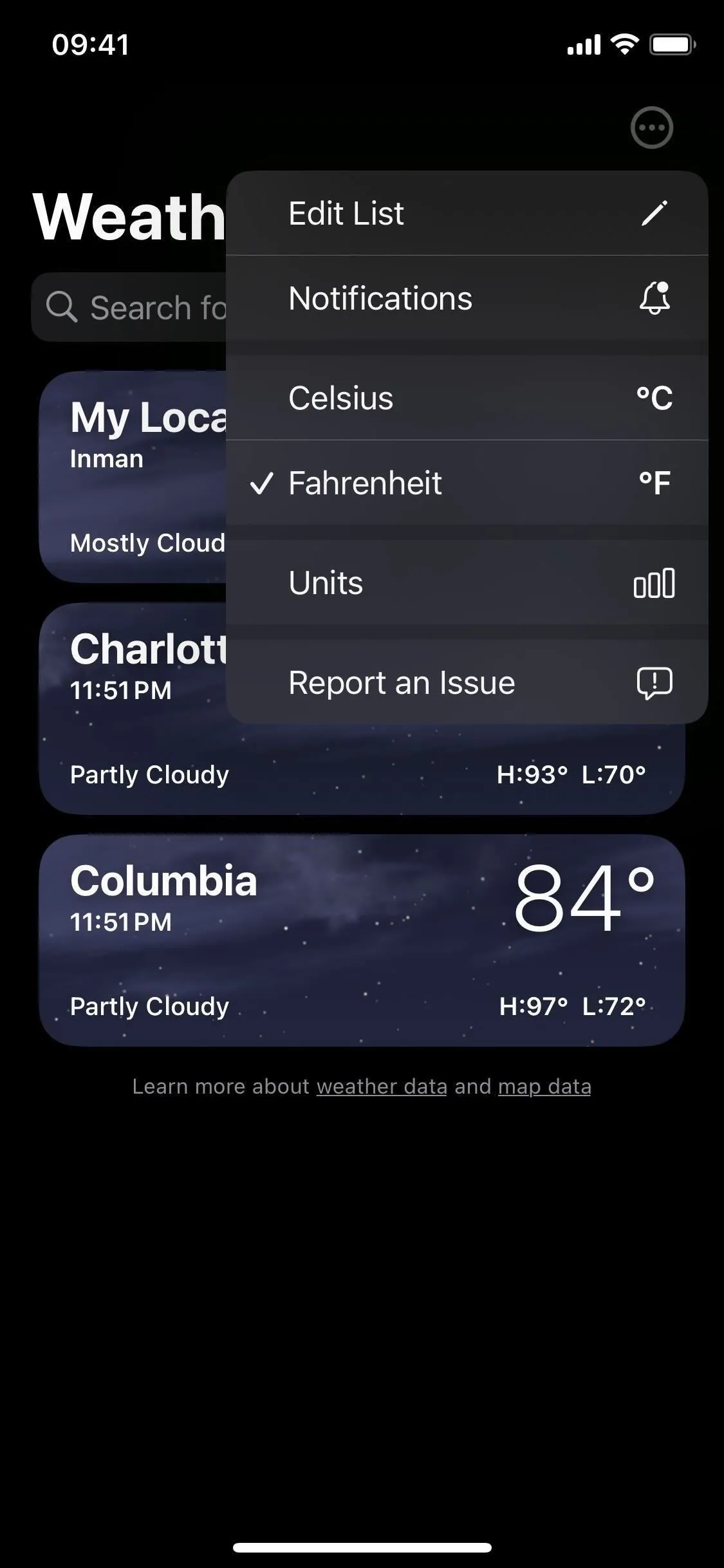
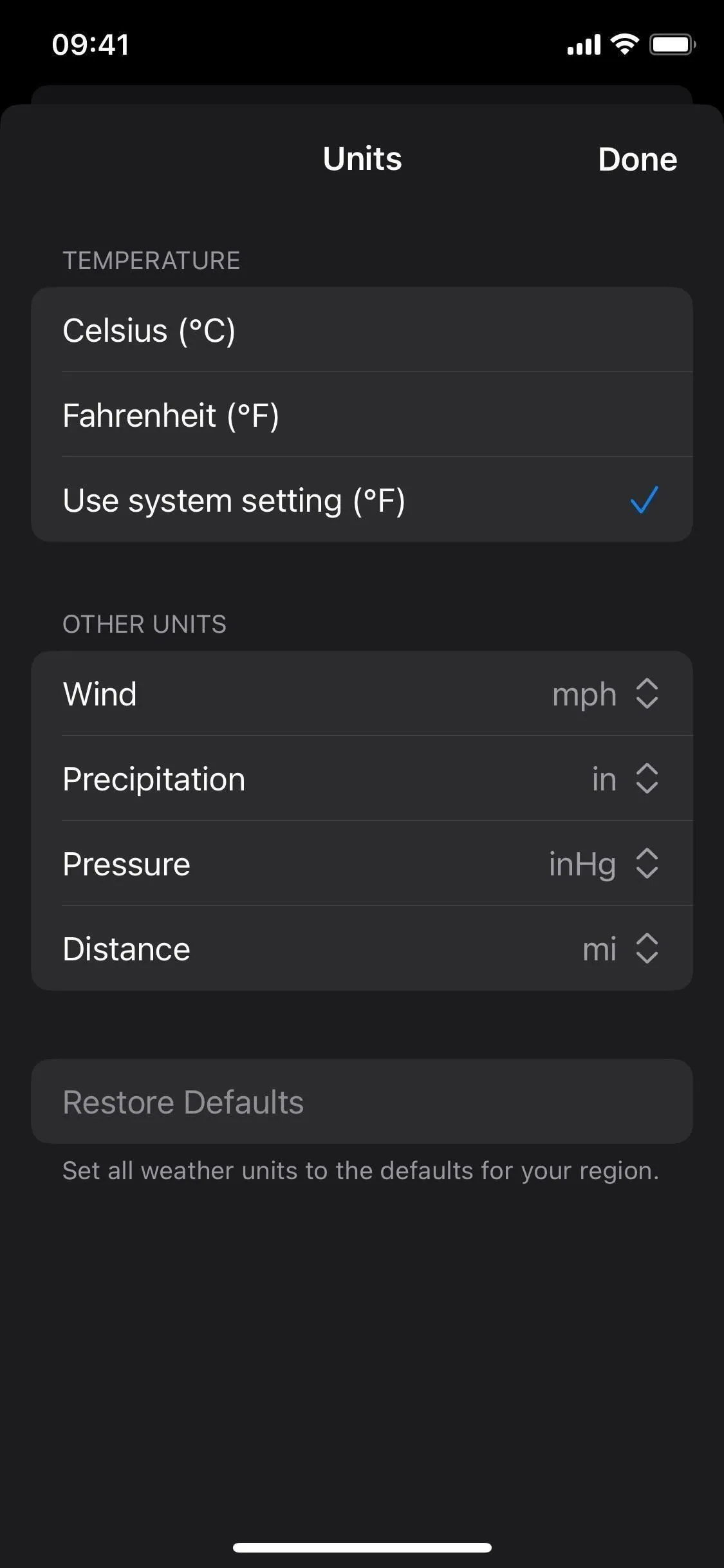
Você também pode alterar facilmente as unidades no local a partir da visualização detalhada da previsão para qualquer cidade. Você verá a opção na parte inferior da página para cada métrica aplicável. Aqui estão as opções disponíveis:
- Condições: Celsius (ºC), Fahrenheit (ºF), ou use a configuração do sistema
- Vento: milhas por hora (mph), quilômetros por hora (km/h), metros por segundo (m/s), Beaufort (bft) ou nós (kn)
- Precipitação: polegadas (in) ou milímetros (mm)
- Parece: Celsius (ºC), Fahrenheit (ºF) ou use a configuração do sistema
- Visibilidade: milhas (mi) ou quilômetros (km)
- Pressão: polegadas de mercúrio (inHg), milibares (mbar), milímetros de mercúrio (mmHg), hectopascais (hPa) ou quilopascais (kPa)
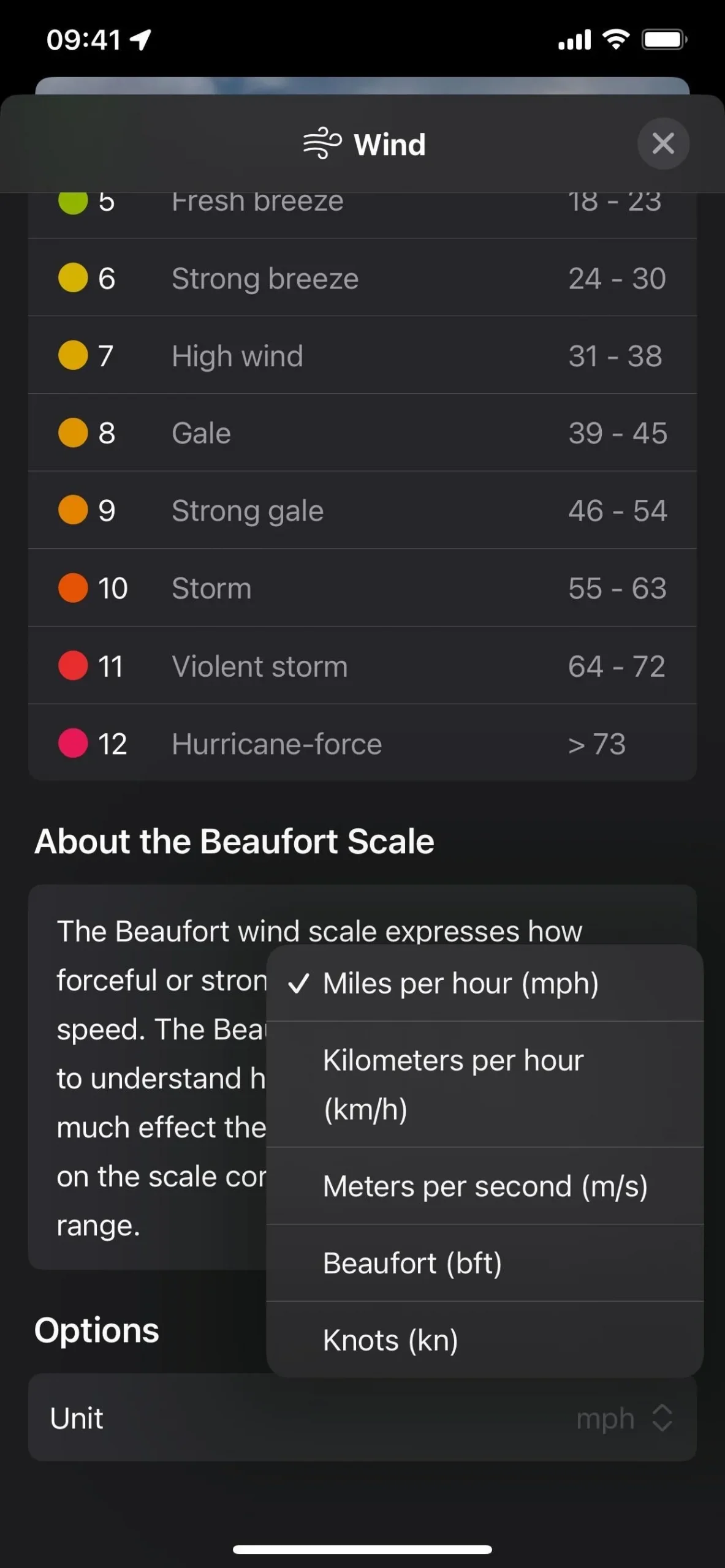
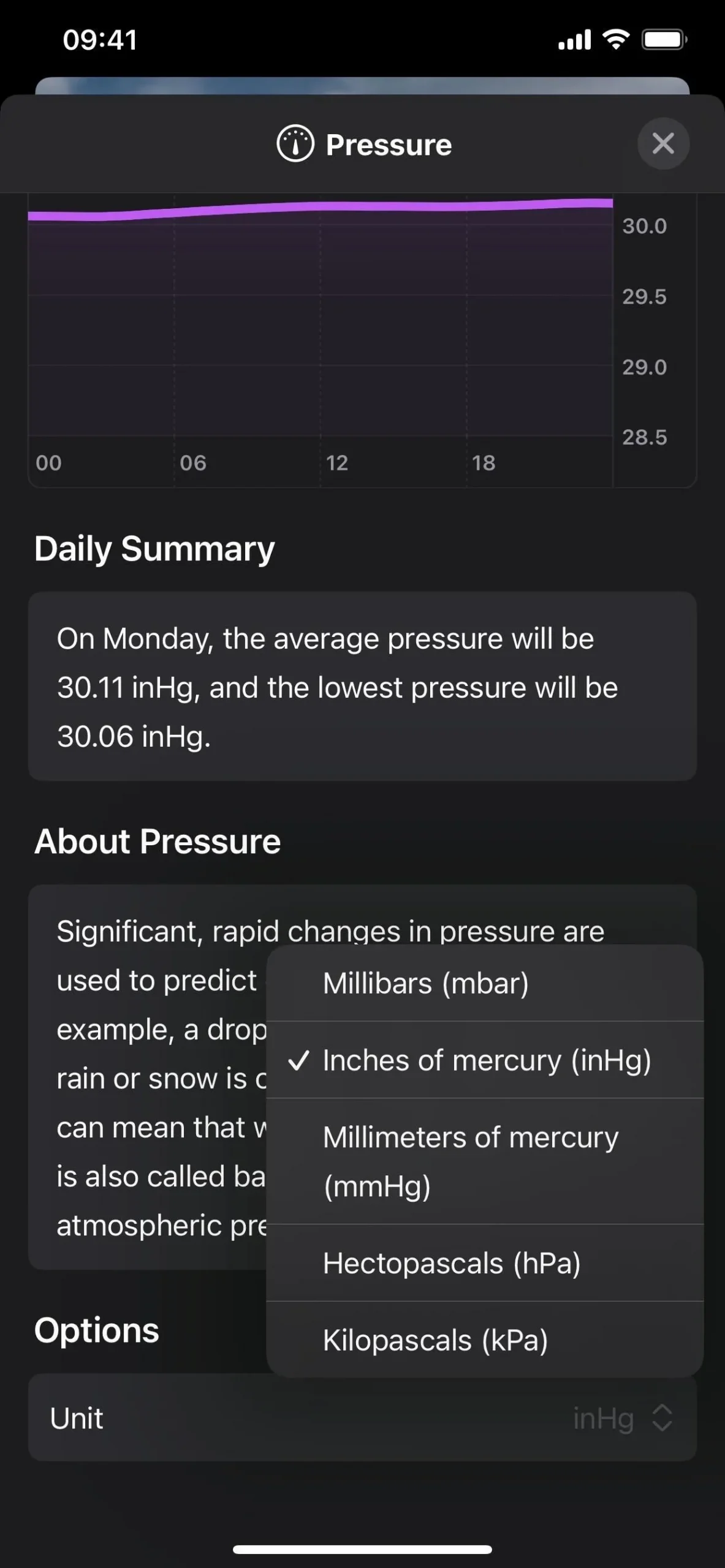
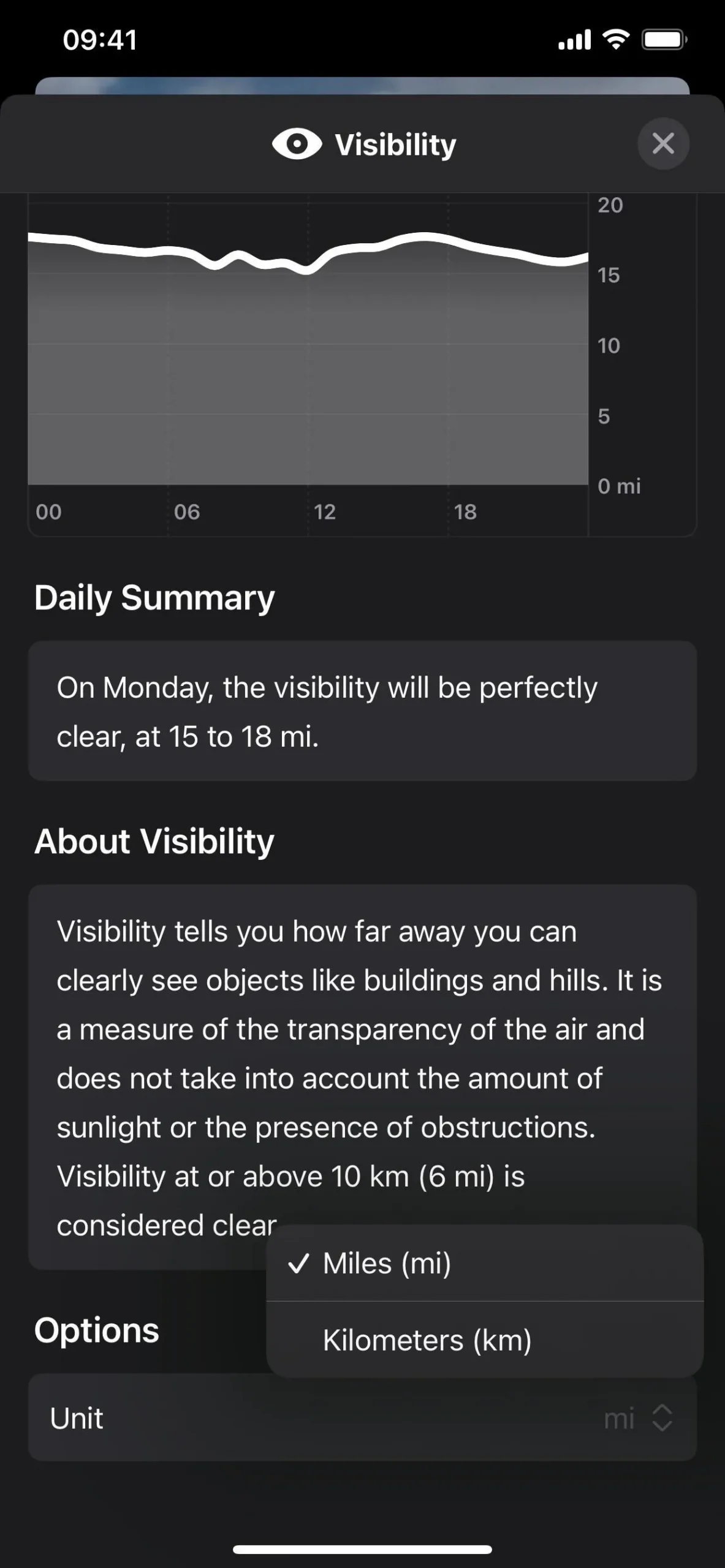
Como nas versões anteriores do iOS, navegar para Configurações -> Clima ainda oferece a opção de alterar a unidade de temperatura, mas uma nova opção para “Usar configuração do sistema” foi adicionada. Você também pode alterar a unidade de temperatura em Configurações –> Geral –> Idioma e região –> Temperatura.
9. A Escala Beaufort para Vento
A métrica Wind na visualização detalhada da previsão de 10 dias agora apresenta uma escala de Beaufort que você pode usar para visualizar o vento e seus efeitos. A Apple observa em sua descrição desse recurso que “a escala de Beaufort pode facilitar a compreensão da sensação de vento ou quanto efeito o vento pode ter”. essas mudanças.
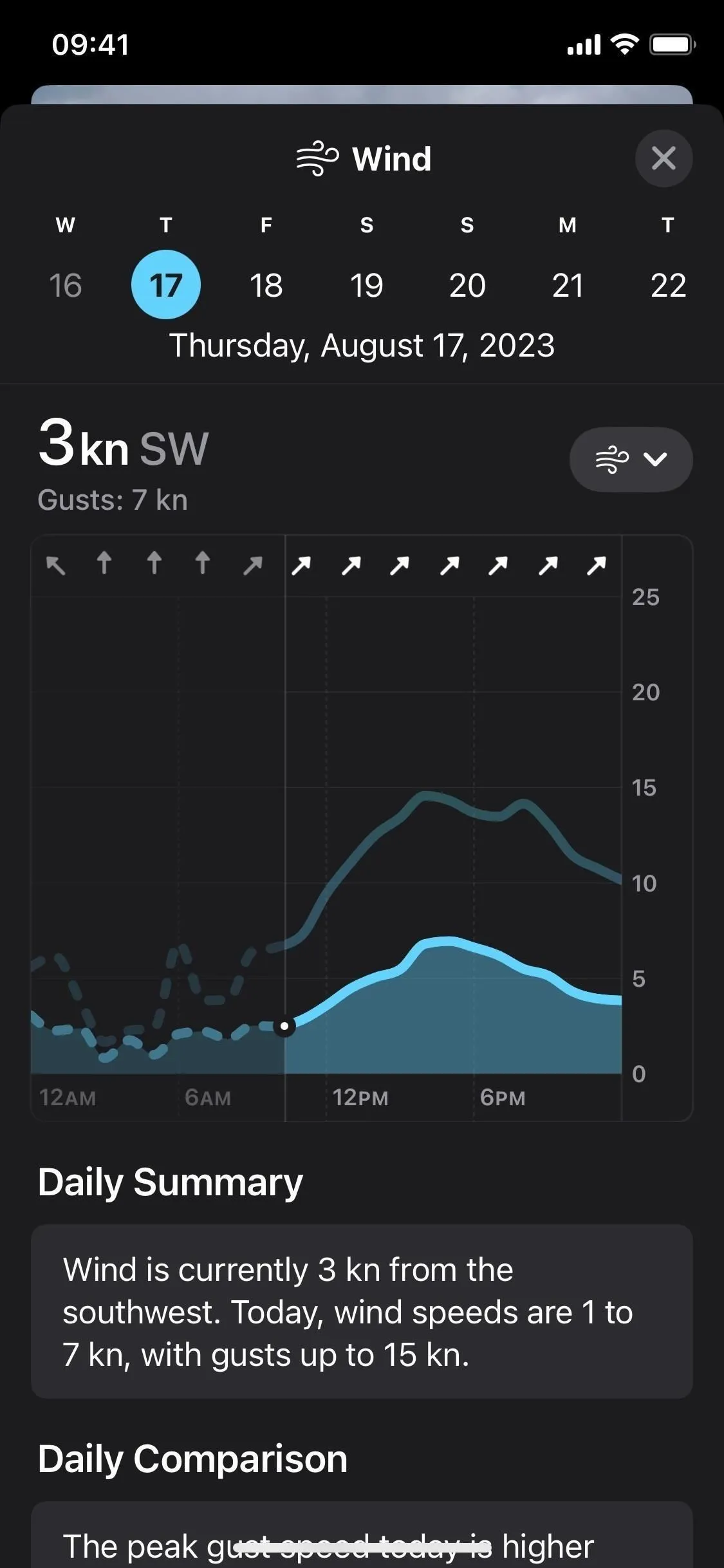
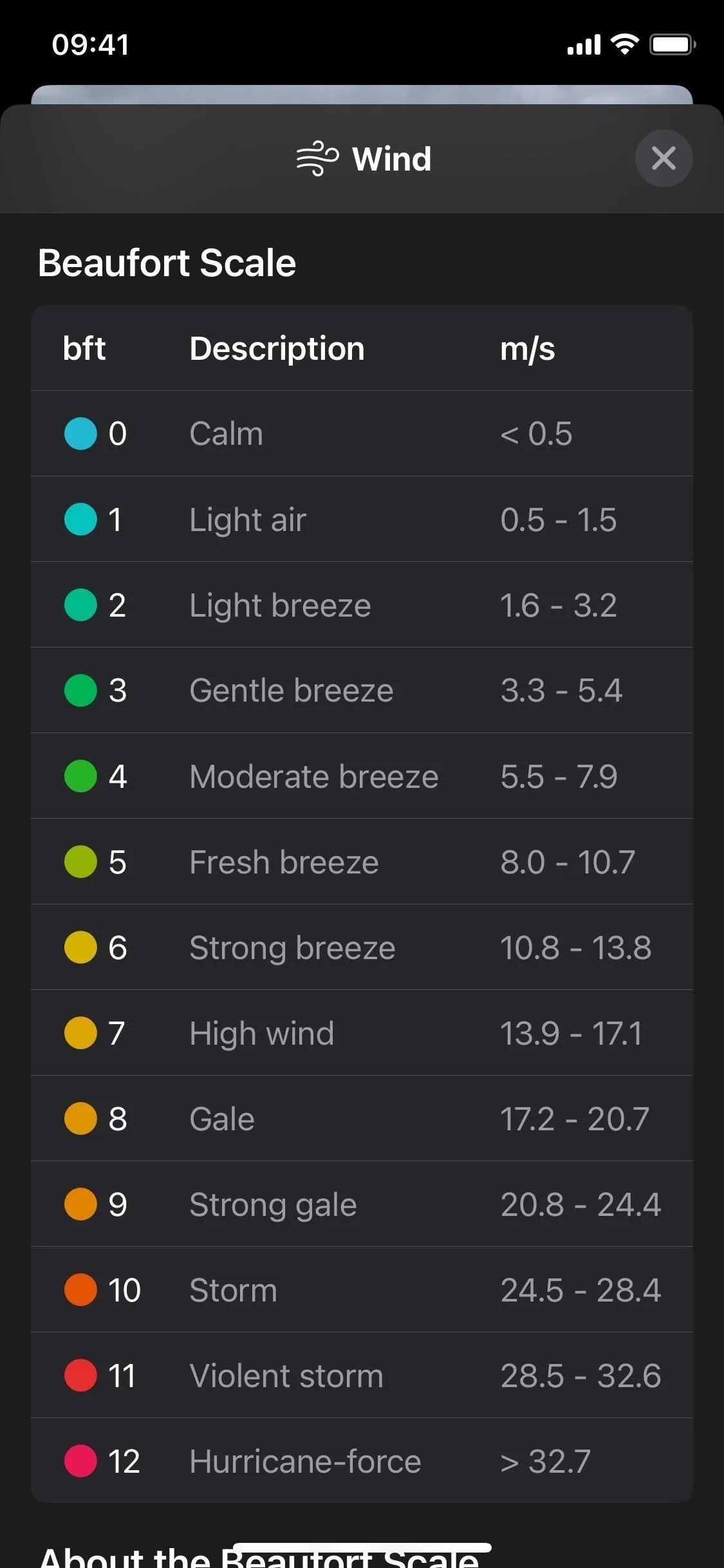

10. Tempo em modo de espera
O novo recurso Standby da Apple no iOS 17 pode mostrar widgets na tela quando o iPhone dorme na orientação paisagem enquanto carrega em um suporte. Funciona para qualquer modelo de iPhone, mas apenas o iPhone 14 Pro e o 14 Pro Max suportam o modo de espera sempre ativo. Um novo widget do aplicativo Weather permite que você veja rapidamente as condições atuais, a temperatura e as máximas e mínimas do dia.
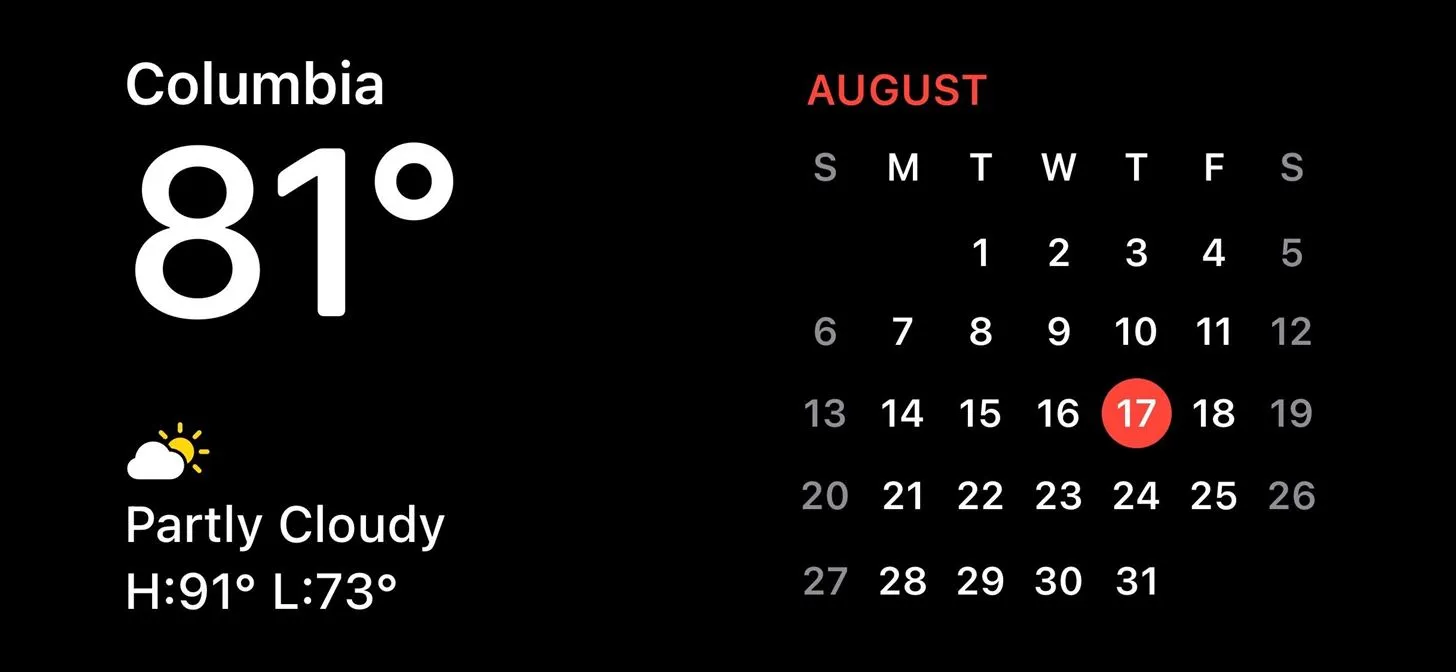
11. Mais símbolos meteorológicos
- sol.chuva
- sol.chuva.preenchimento
- sol.chuva.círculo
- sun.rain.circle.fill
- sol.neve
- sol.neve.preenchimento
- sol.neve.círculo
- sol.neve.círculo.preenchimento
- nascer da lua
- moonrise.fill
- moonrise.circle
- moonrise.circle.fill
- luar
- moonset.fill
- moonset.circle
- moonset.circle.fill
- lua.poeira
- moon.dust.fill
- lua.poeira.círculo
- moon.dust.circle.fill
- termômetro.variável.e.figura
- termômetro.variável.e.figura.círculo
- termômetro.variável.e.figura.círculo.preenchimento
- arco-íris
- cloud.rainbow.half
- cloud.rainbow.half.fill
Esses novos gráficos não estão disponíveis apenas para desenvolvedores terceirizados, mas também são usados pela própria Apple dentro do aplicativo Weather no iOS 17 e em outras partes do sistema.
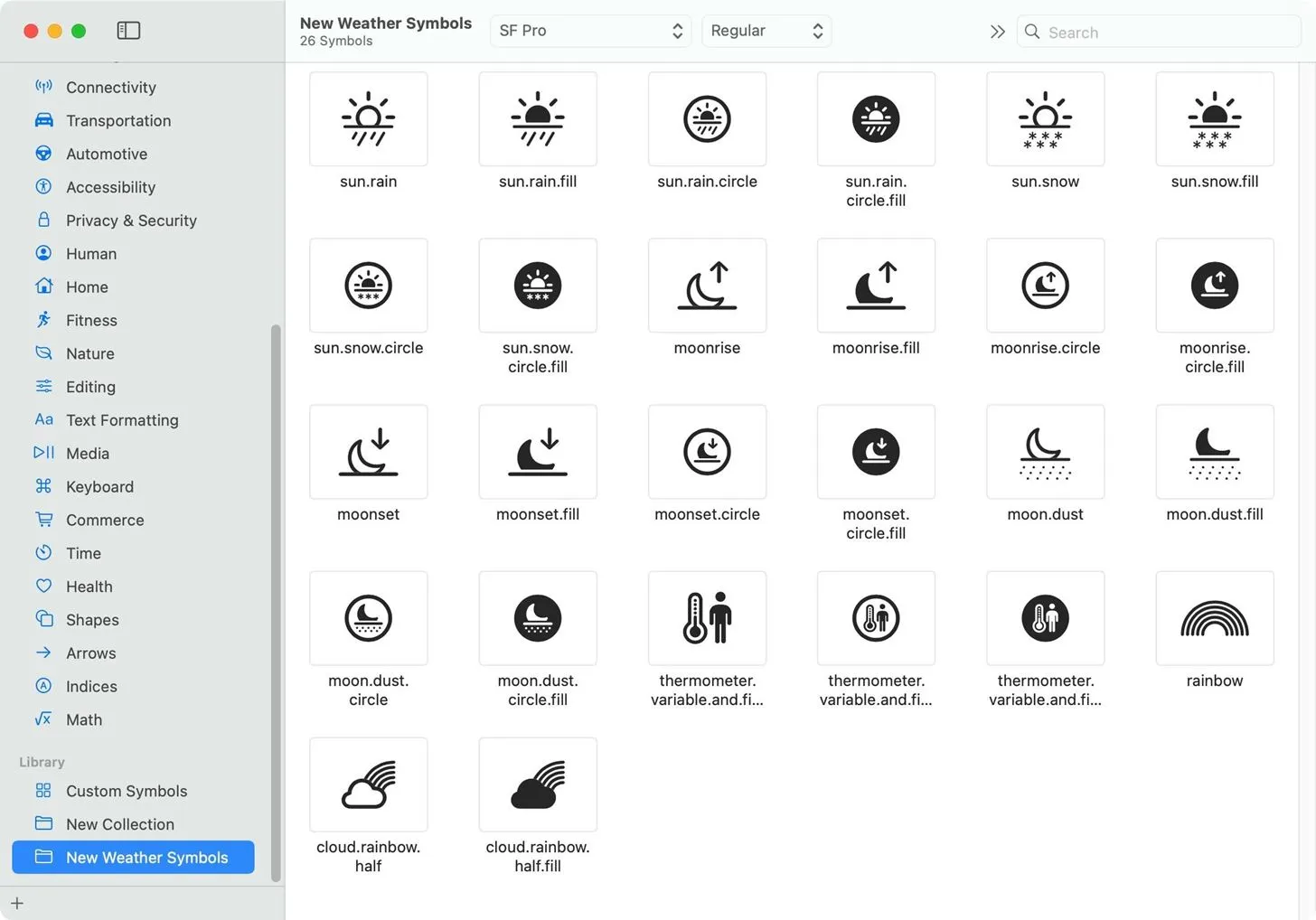
12. Outras alterações no aplicativo de clima
- As linhas nos gráficos para as métricas do dia atual são tracejadas para horários anteriores, denotando ainda mais que são dados históricos, não condições presentes ou futuras.
- “Meu local” agora é apresentado com destaque acima do nome da cidade ao visualizar o local atual.
- O bloco de qualidade do ar na exibição principal de cada cidade foi reorganizado para que a linha AQI colorida apareça entre o número do índice e o texto, em vez de abaixo do texto.
- A peça Vento na visão principal de cada cidade agora é maior com mais informações. A velocidade do vento foi movida para fora da bússola e agora exibe a velocidade da rajada, e a bússola agora mostra a direção do vento para maior clareza.
- O iPad finalmente obteve o aplicativo Weather com iPadOS 16 , mas não obteve a nova tela de bloqueio personalizável do iOS 16 ao mesmo tempo. Mas o iPadOS 17 corrige isso e agora você pode adicionar widgets de tela de bloqueio do Weather a qualquer uma das suas telas de bloqueio.
- Um novo link “Sobre clima e privacidade” está disponível em Configurações -> Clima.
Deixe um comentário